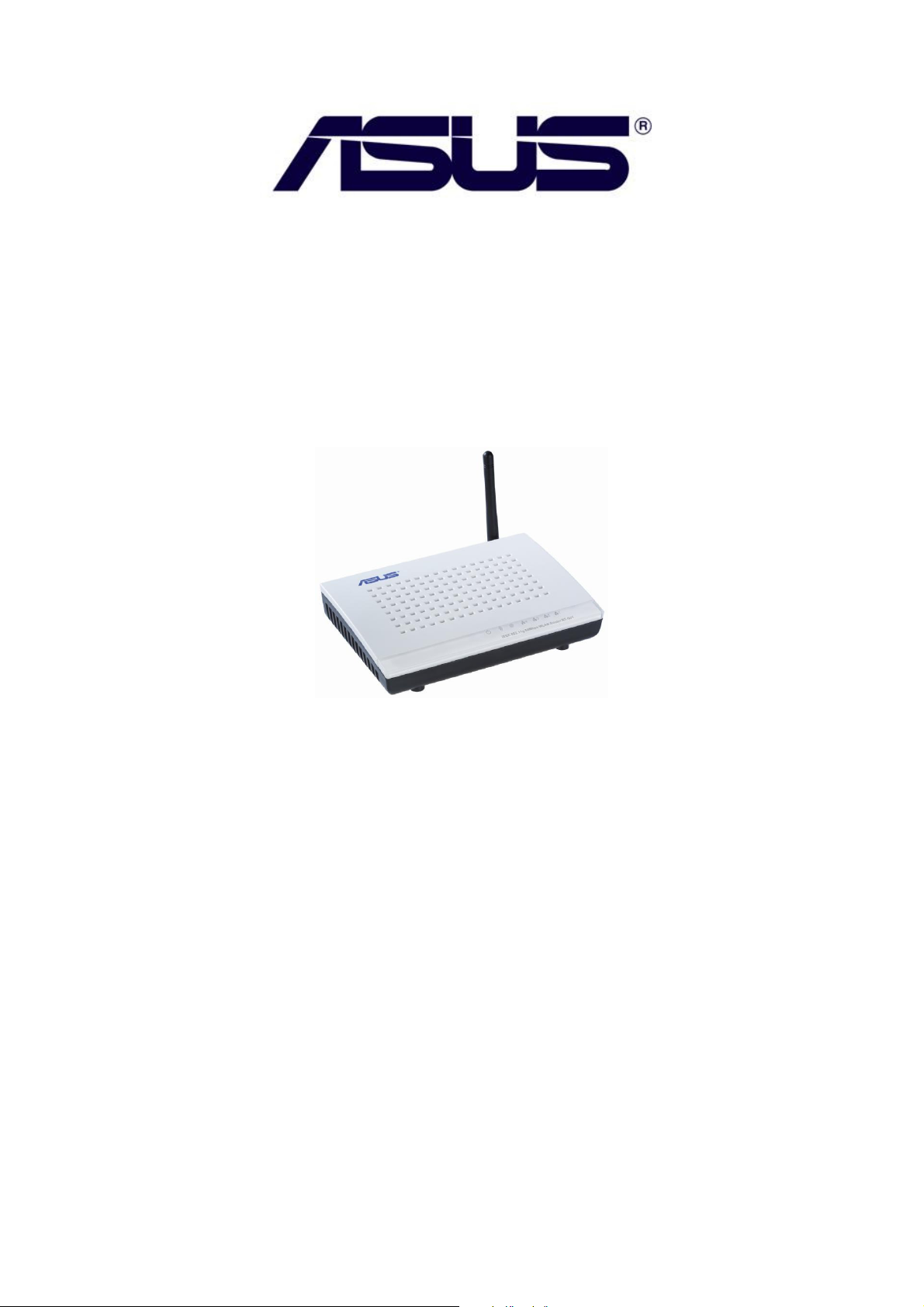
54Mbps Wireless
Router & Access Point
用户手册
用户手册
用户手册用户手册
RT-G31
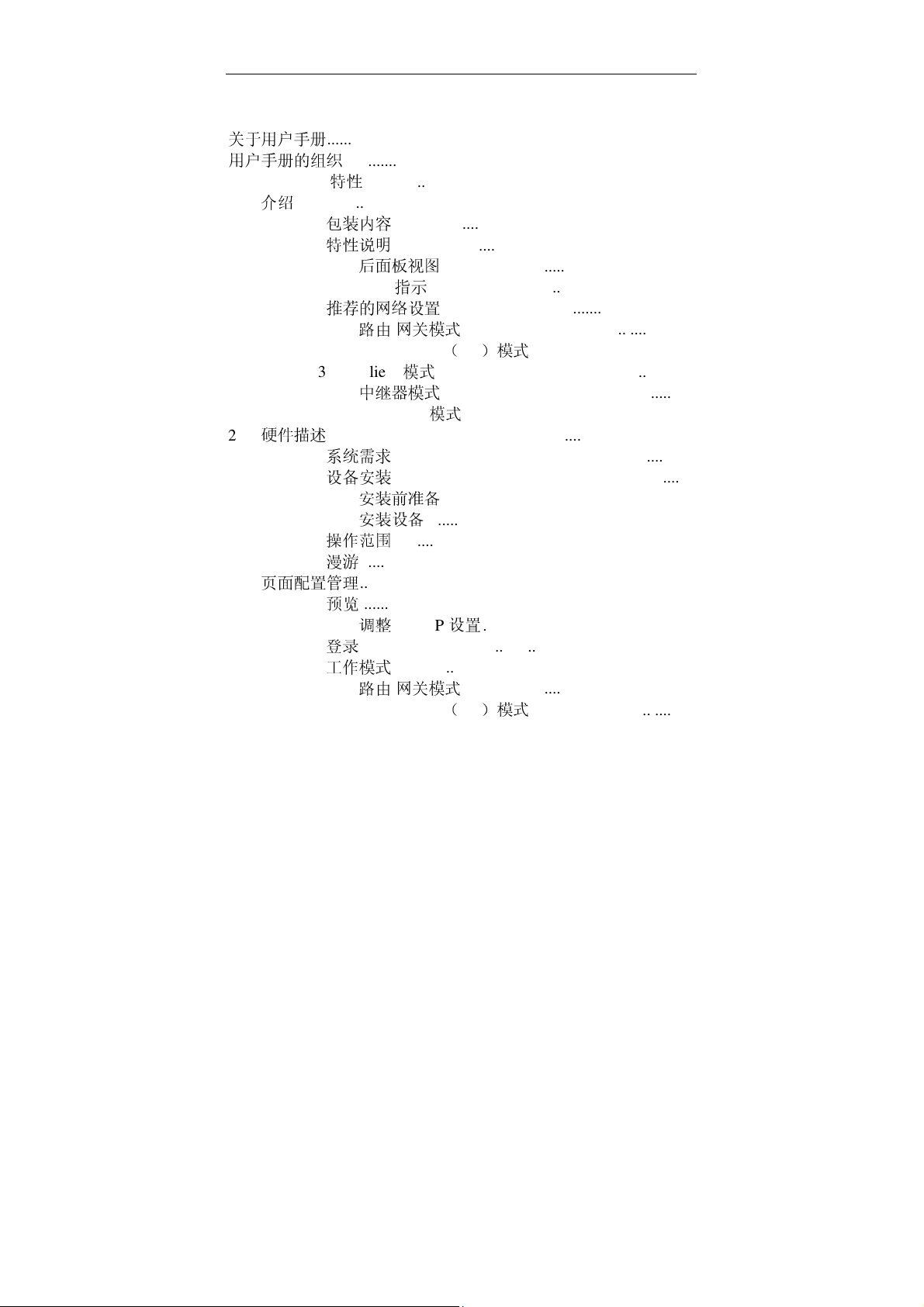
目 录
关于用户手册
用户手册的组织
ASUS RT-G31
1
介绍
1.1
1.2
1.3
2
硬件描述
2.1
2.2
2.3
2.4
3
页面配置管理
3.1
3.2
3.3
...................................................................................... iv
特性
............................................................................................... 1
包装内容
特性说明
1.2.1
1.2.2 LED
推荐的网络设置
1.3.1
1.3.2 Access Point(AP
1.3.3 Client
1.3.4
1.3.5 AP+WDS
....................................................................................... 7
系统需求
设备安装
2.2.1
2.2.2
操作范围
漫游
预览
3.1.1
登录
工作模式
3.3.1
3.3.2 Access Point(AP
.................................................................................. iv
............................................................................. iv
....................................................................... 1
....................................................................... 1
后面板视图
指示
路由/网关模式
中继器模式
....................................................................... 7
....................................................................... 7
安装前准备
安装设备
....................................................................... 8
............................................................................... 9
............................................................................. 10
............................................................................. 10
调整
TCP/IP
............................................................................. 13
..................................................................... 14
路由/网关模式
........................................................... 2
.............................................................. 3
........................................................... 3
...................................................... 4
)模式
模式
............................................................ 5
........................................................... 5
模式
...................................................... 6
........................................................... 7
............................................................... 7
设置
............................................... 10
.................................................... 14
)模式
..................................... 4
................................... 19
i
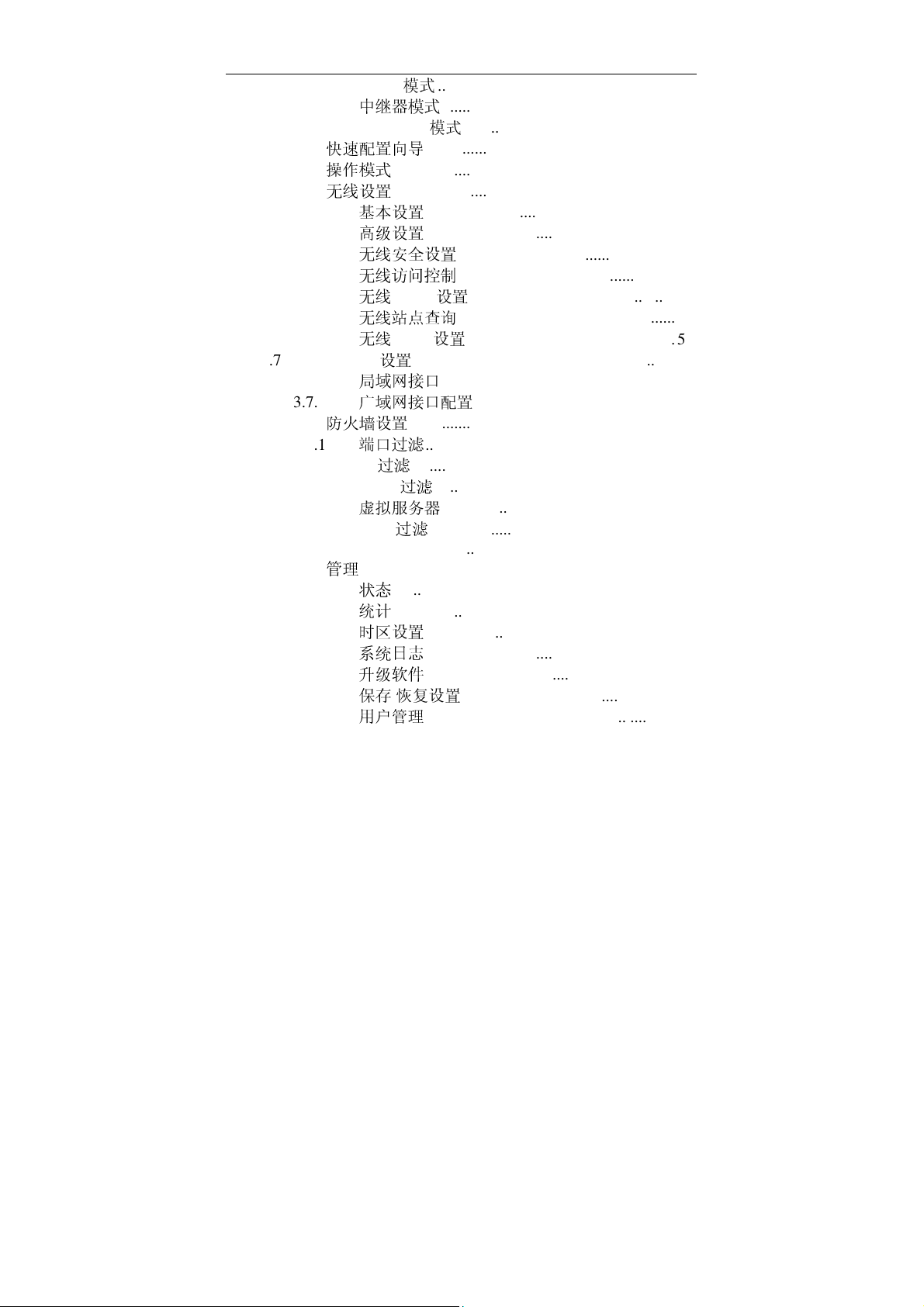
3.3.3 Client
3.3.4
3.3.5 AP+WDS
3.4
3.5
3.6
快速配置向导
操作模式
无线设置
3.6.1
3.6.2
3.6.3
3.6.4
3.6.5
3.6.6
3.6.7
3.7 TCP/IP
3.7.1
3.7.2
3.8
防火墙设置
3.8.1
3.8.2 IP
3.8.3 MAC
3.8.4
3.8.5 URL
模式
.......................................................... 20
中继器模式
......................................................... 21
模式
.................................................... 22
............................................................. 23
..................................................................... 34
..................................................................... 35
基本设置
高级设置
无线安全设置
无线访问控制
无线
无线站点查询
无线
局域网接口
广域网接口配置
............................................................. 36
............................................................. 38
..................................................... 39
..................................................... 43
WDS
设置
.................................................. 44
..................................................... 53
WPS
设置
................................................... 54
设置
................................................................ 56
......................................................... 57
................................................. 59
................................................................. 61
端口过滤
过滤
虚拟服务器
............................................................. 62
................................................................ 63
过滤
........................................................... 64
......................................................... 65
过滤
............................................................ 66
3.8.6 DMZ.................................................................... 67
3.9
3.9.1
3.9.2
3.9.3
3.9.4
3.9.5
3.9.6
3.9.7
管理
............................................................................. 68
状态
..................................................................... 69
统计
..................................................................... 70
时区设置
系统日志
升级软件
保存/恢复设置
用户管理
............................................................. 71
............................................................. 72
............................................................. 73
.................................................... 74
............................................................. 76
ii
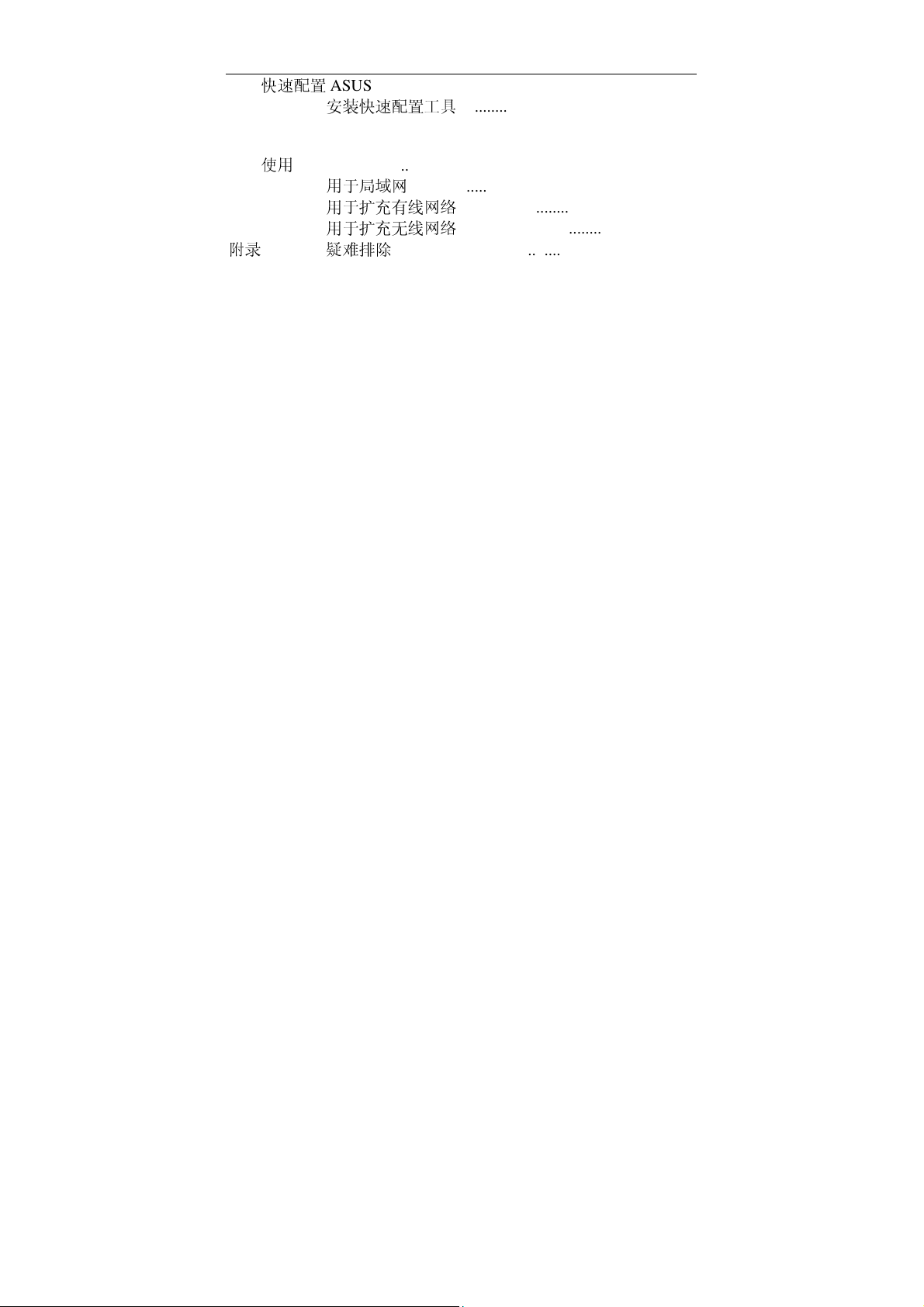
4
快速配置
4.1
ASUS RT-G31............................................................ 77
安装快速配置工具
..................................................... 77
4.2 Device Discovery ........................................................ 80
4.3 Firmware Restoration..................................................81
5
使用
ASUS RT-G31....................................................................83
附录
5.1
5.2
5.3
A
用于局域网
................................................................. 83
用于扩充有线网络
用于扩充无线网络
疑难排除
..................................................................... 85
..................................................... 84
..................................................... 84
iii
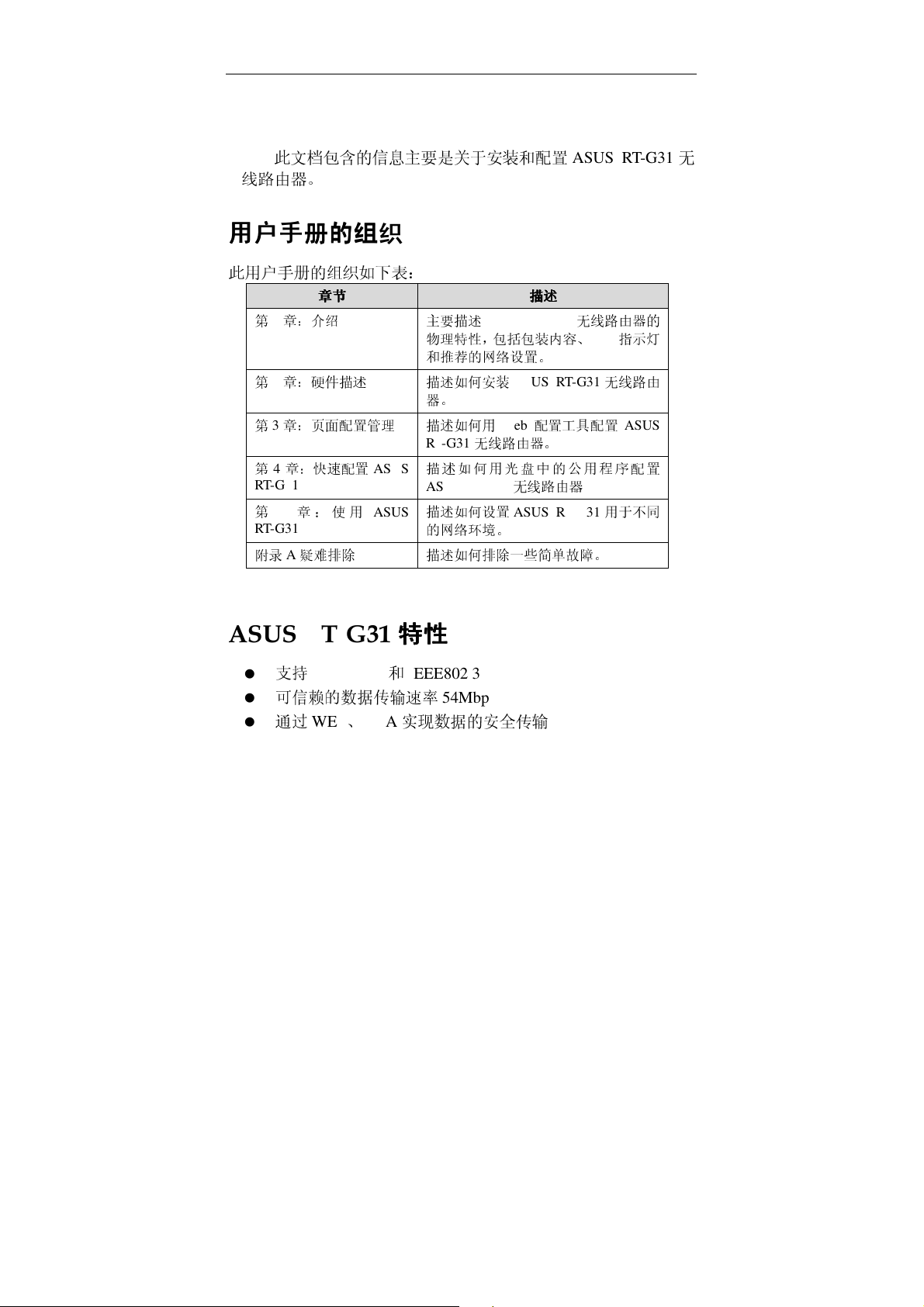
关于用户手册
关于用户手册
关于用户手册关于用户手册
此文档包含的信息主要是关于安装和配置
线路由器。
用户手册的组织
用户手册的组织
用户手册的组织用户手册的组织
此用户手册的组织如下表:
第1章:介绍
第2章:硬件描述
第3章:页面配置管理 描述如何用
第4章:快速配置
RT-G31
第5章 : 使 用
RT-G31
附录A疑难排除
章节
章节
章节章节
ASUS
ASUS
主要描述
物理特性,包括包装内容、
和推荐的网络设置。
描述如何安装
器。
RT-G31
描述如何用 光 盘中的公用程 序配置
ASUS RT-G31
描述如何设置
的网络环境。
描述如何排除一些简单故障。
描述
描述
描述描述
ASUS RT-G31
ASUS RT-G31
Web
配置工具配置
无线路由器。
无线路由器
ASUS RT-G31
ASUS RT-G31
无线路由器的
LED
指示灯
无线路由
用于不同
无
ASUS
ASUS RT-G31 特性
支持
IEEE802.3和IEEE802.3u
可信赖的数据传输速率
通过
WEP、WPA
特性
特性特性
实现数据的安全传输
54Mbps
iv
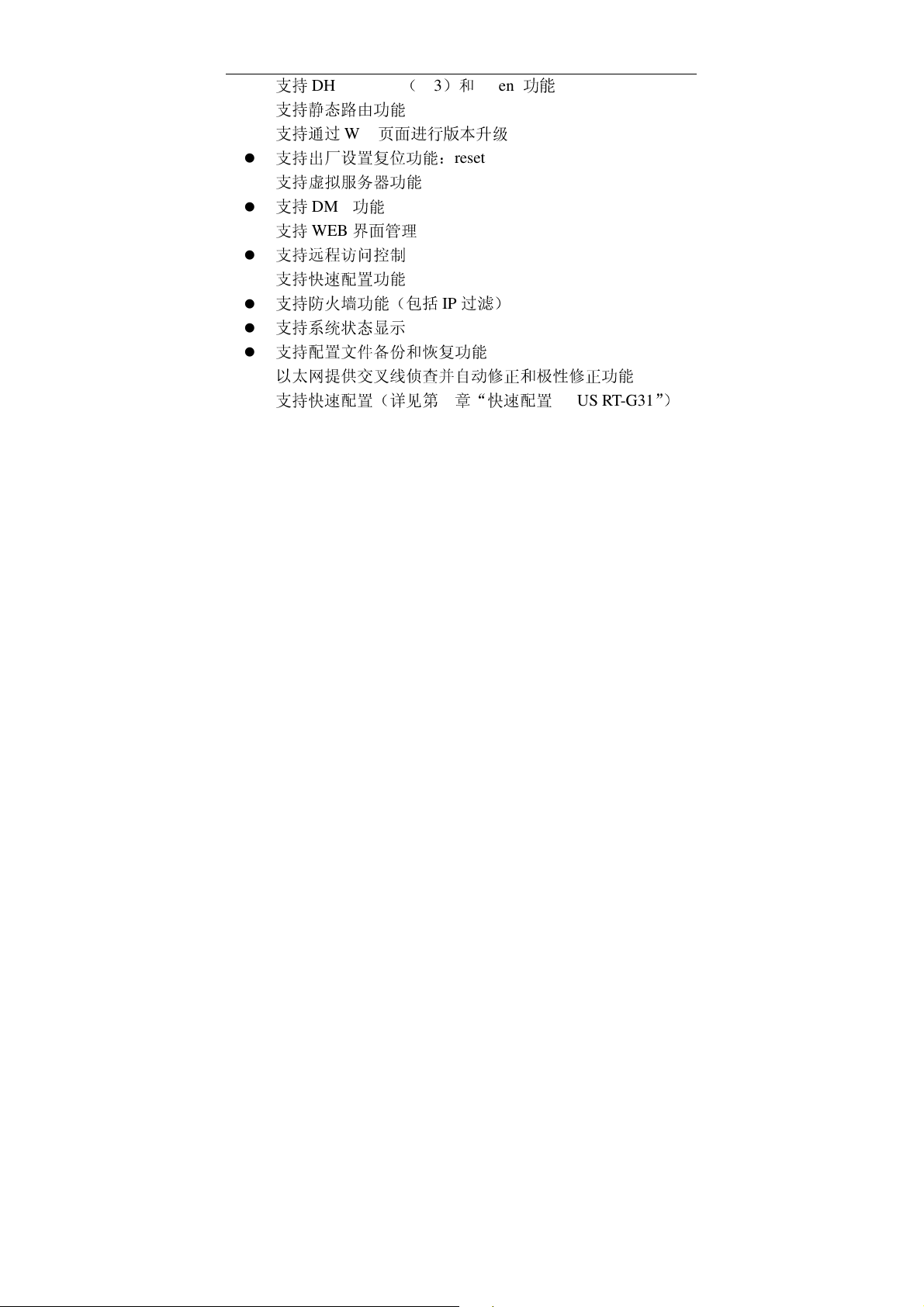
支持
DHCP Server(253
支持静态路由功能
支持通过
支持出厂设置复位功能:
支持虚拟服务器功能
支持
支持
支持远程访问控制
支持快速配置功能
支持防火墙功能(包括IP过滤)
支持系统状态显示
支持配置文件备份和恢复功能
以太网提供交叉线侦查并自动修正和极性修正功能
支持快速配置(详见第4章“快速配置
DMZ
WEB
Web
页面进行版本升级
功能
界面管理
)和
Client
功能
reset
ASUS RT-G31”)
v
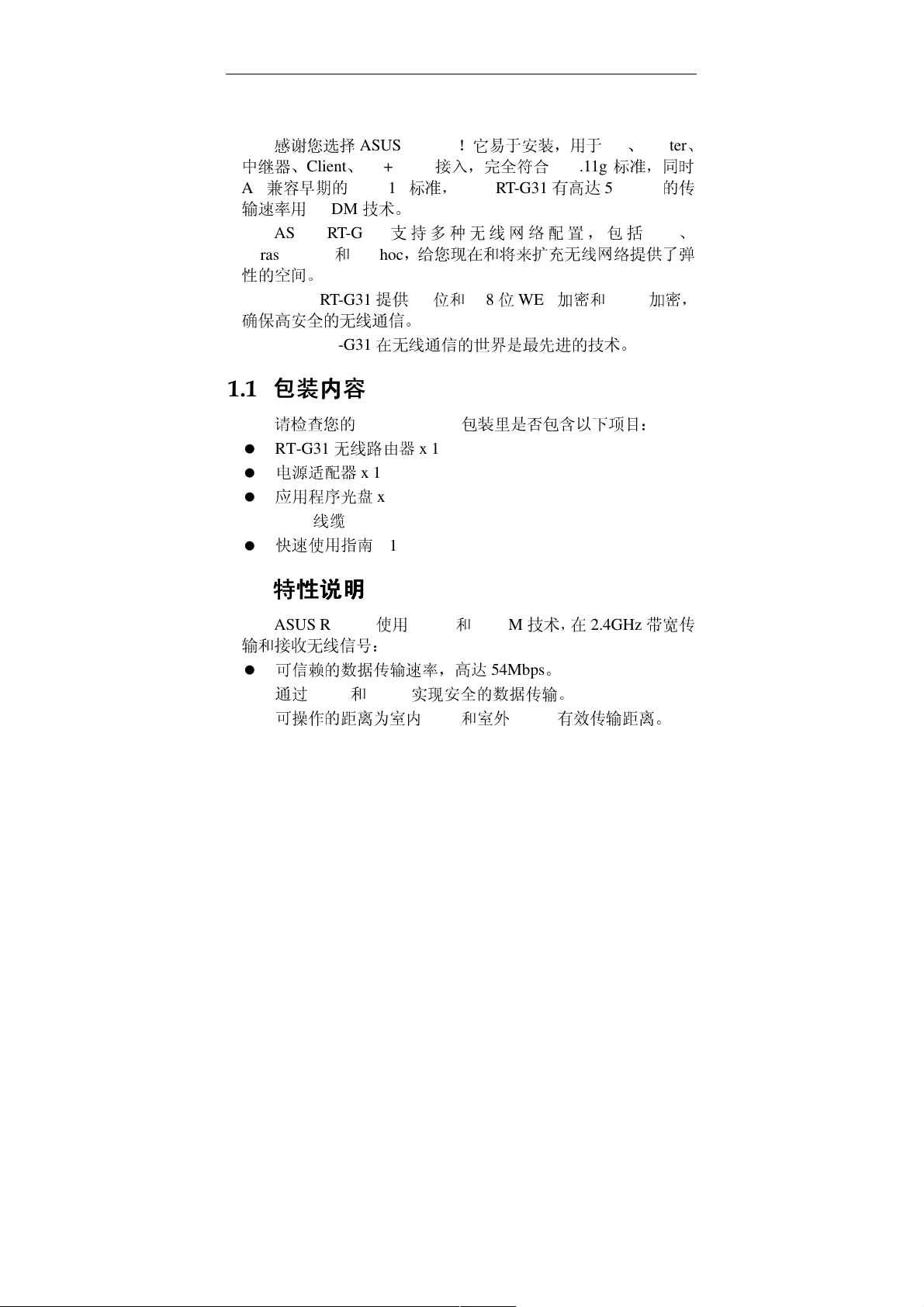
1 介绍
介绍
介绍介绍
感谢您选择
中继器、
AP
输速率用
Infrastructure和Ad-hoc
性的空间。
确保高安全的无线通信。
1.1 包装内容
RT-G31
RJ45
1.2 特性
Client、AP+WDS
兼容早期的
OFDM
ASUS RT-G31
ASUS RT-G31
ASUS RT-G31
包装内容
包装内容包装内容
请检查您的
电源适配器
应用程序光盘
线缆
快速使用指南
特性说明
特性特性
ASUS RT-G31
802.11b
技术。
ASUS RT-G31
无线路由器
x 1
x 1
说明
说明说明
提供64位和
在无线通信的世界是最先进的技术。
x 1
x 1
!它易于安装,用于AP、
接入,完全符合
标准,
ASUS RT-G31
支 持 多 种 无 线 网 络 配 置 , 包 括
,给您现在和将来扩充无线网络提供了弹
128位WEP
包装里是否包含以下项目:
x 1
802.11g
有高达
加密和
Router
标准,同时
54Mbps
AP
WPA
加密,
、
的传
、
ASUS RT-G31
输和接收无线信号:
可信赖的数据传输速率,高达
通过
WEP和WPA
可操作的距离为室内
使用
DSSS和OFDM
实现安全的数据传输。
40M
和室外
1
技术,在
54Mbps。
300M
有效传输距离。
2.4GHz
带宽传

可挂载在墙壁上安装。
在
Client
模式下支持
infrastructure和Ah-doc。
1.2.1
后面板视图
后面板视图
后面板视图后面板视图
ON/OFF:reset
再按
下,弹出,关闭电源。
Power
注意
注意::::电源
注意注意
RESET
注意
注意::::除非您想清除目前的资料
注意注意
LAN1~LAN4
WAN
:
这个插孔
电源规格为
电源电源
可能会导致设备损坏
可能会导致设备损坏。。。。
可能会导致设备损坏可能会导致设备损坏
:
除非您想清除目前的资料,,,,否则不要按复位键
除非您想清除目前的资料除非您想清除目前的资料
有一个小圆孔
有一个小圆孔。。。。如果您想恢复预设设定值
有一个小圆孔有一个小圆孔
物轻按里面的复位键至少
物轻按里面的复位键至少7秒钟
物轻按里面的复位键至少物轻按里面的复位键至少
并恢复出厂默认值
并恢复出厂默认值。。。。
并恢复出厂默认值并恢复出厂默认值
局域网中的集线器、交
:连接广域网
右边的按钮
用于连接电源适配器,为
规格为
规格为规格为
按住超
过7秒钟
:局域网端口
为电源开关。按下,
10V
,,,,
800mA
如果您想恢复预设设定值,,,,请用尖状
如果您想恢复预设设定值如果您想恢复预设设定值
换机或
与AP的接口。
。。。。如果
如果使用不匹配的电源
如果如果
,将恢复
插孔
RT-G31
否则不要按复位键。。。。此处
否则不要按复位键否则不要按复位键
秒钟。。。。系统将重新启动
秒钟秒钟
(
RJ45
安装了网卡的计
使用不匹配的电源,,,,
使用不匹配的电源使用不匹配的电源
系统将重新启动,,,,
系统将重新启动系统将重新启动
)。该端口用来连接
开启
RT-G31
的
默认
算机
电源
;
供电。
配置。
请用尖状
请用尖状请用尖状
。
此处
此处此处
2
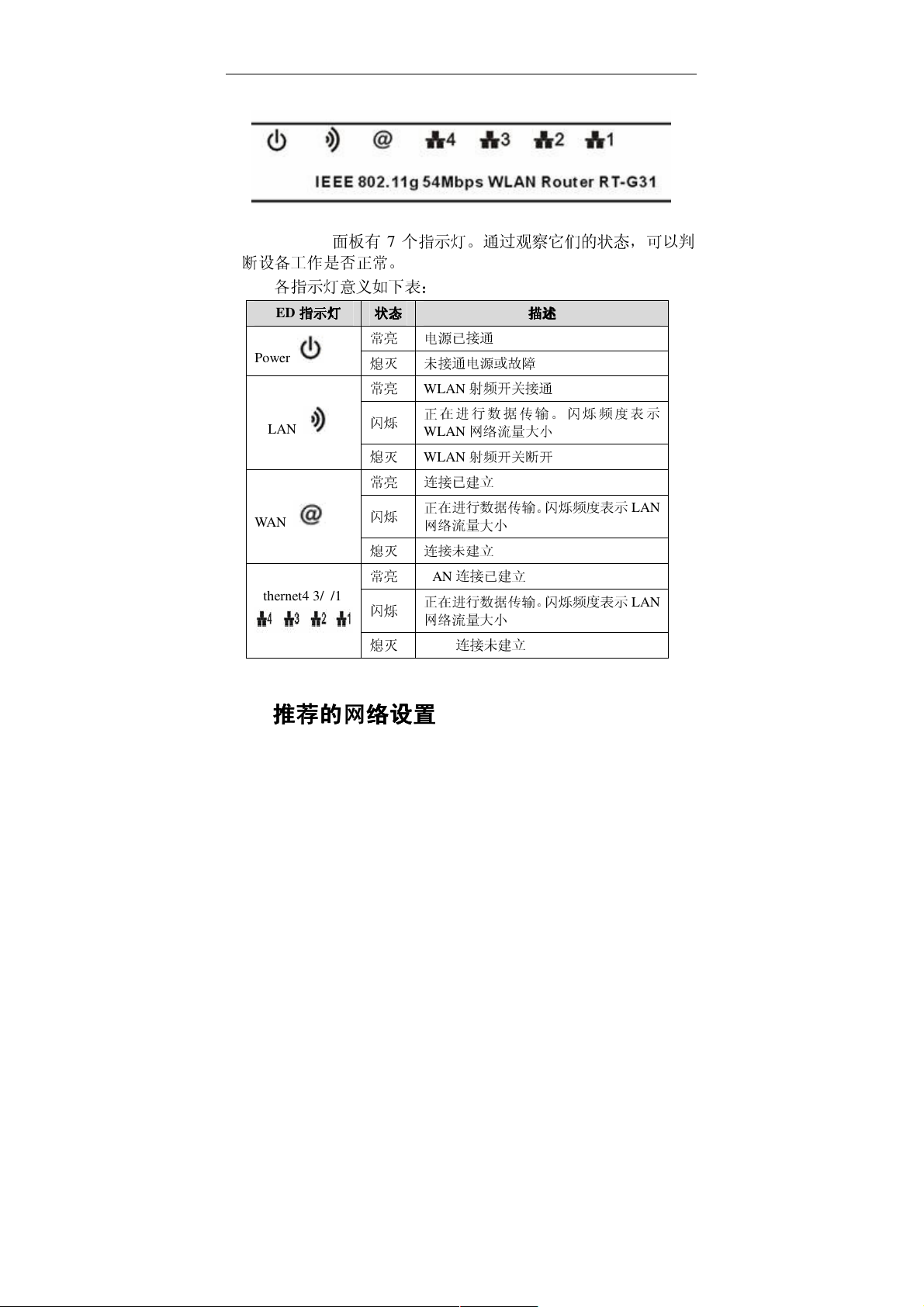
1.2.2
LED 指示
RT-G31
断
设备工作是否正常。
各
指示
灯意义
LED
指示灯
指示灯
指示灯指示灯
Power
WLAN
WAN
Ethernet4/3/2/1
指示
指示指示
面板有7个
指示灯。通过
如下表:
状态
状态
状态状态
常亮 电源已接通
熄灭 未接通电源或故障
常亮
闪烁
熄灭
常亮 连接已建立
闪烁
熄灭 连接未建立
常亮
闪烁
熄灭
WLAN
正在进行数据传输 。 闪 烁 频 度表示
WLAN
WLAN
正在进行数据传输。闪烁频度表示
网络流量大小
LAN
正在进行数据传输。闪烁频度表示
网络流量大小
LAN
射频开关接通
网络流量大小
射频开关断开
连接已建立
连接未建立
观察它们
描述
描述
描述描述
的状态,可以
LAN
LAN
判
1.3 推荐的网络设置
推荐的网络设置
推荐的网络设置推荐的网络设置
3
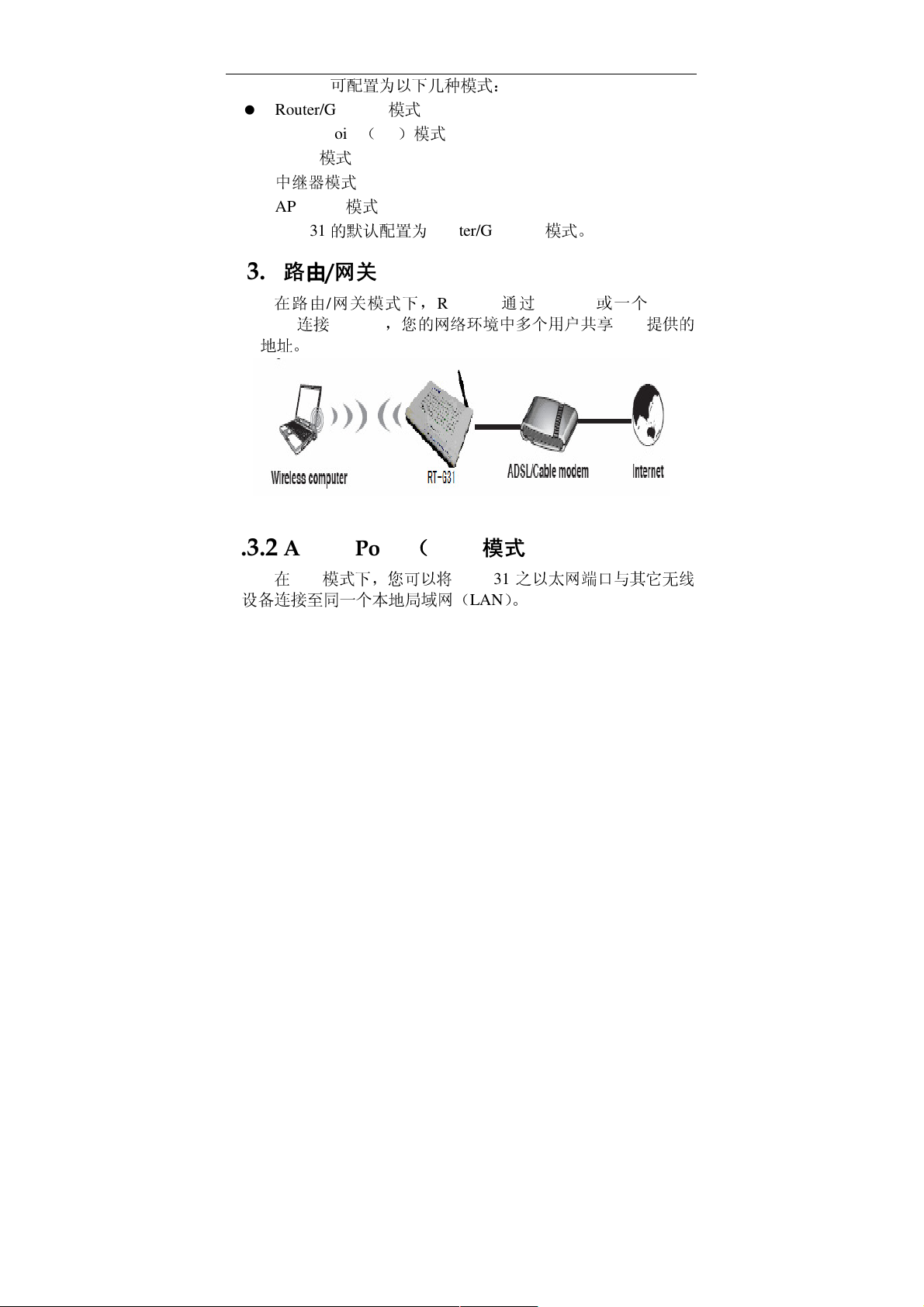
RT-G31
Router/GateWay
Access Point(AP
Client
中继器模式
AP+WDS
RT-G31
可配置为以下几种模式:
模式
模式
的
默认
配置为
模式
)模式
Router/GateWay
模式。
1.3.1
1.3.2
路由
路由/网关
路由路由
在路由/网关模式下,
Modem
IP
地址
。
连
接
Access Point((((AP))))模式
在
AP
模式下,您可以将
设备连接至同
网关模式
模式
网关网关
模式模式
Internet
,您的网络
一个本地
局域网(
RT-G31
环境
RT-G31
LAN)。
通过
中多个用户
模式
模式模式
之
以太网端口
ADSL
或一个
共享
ISP
与其
Cable
提供的
它无线
4
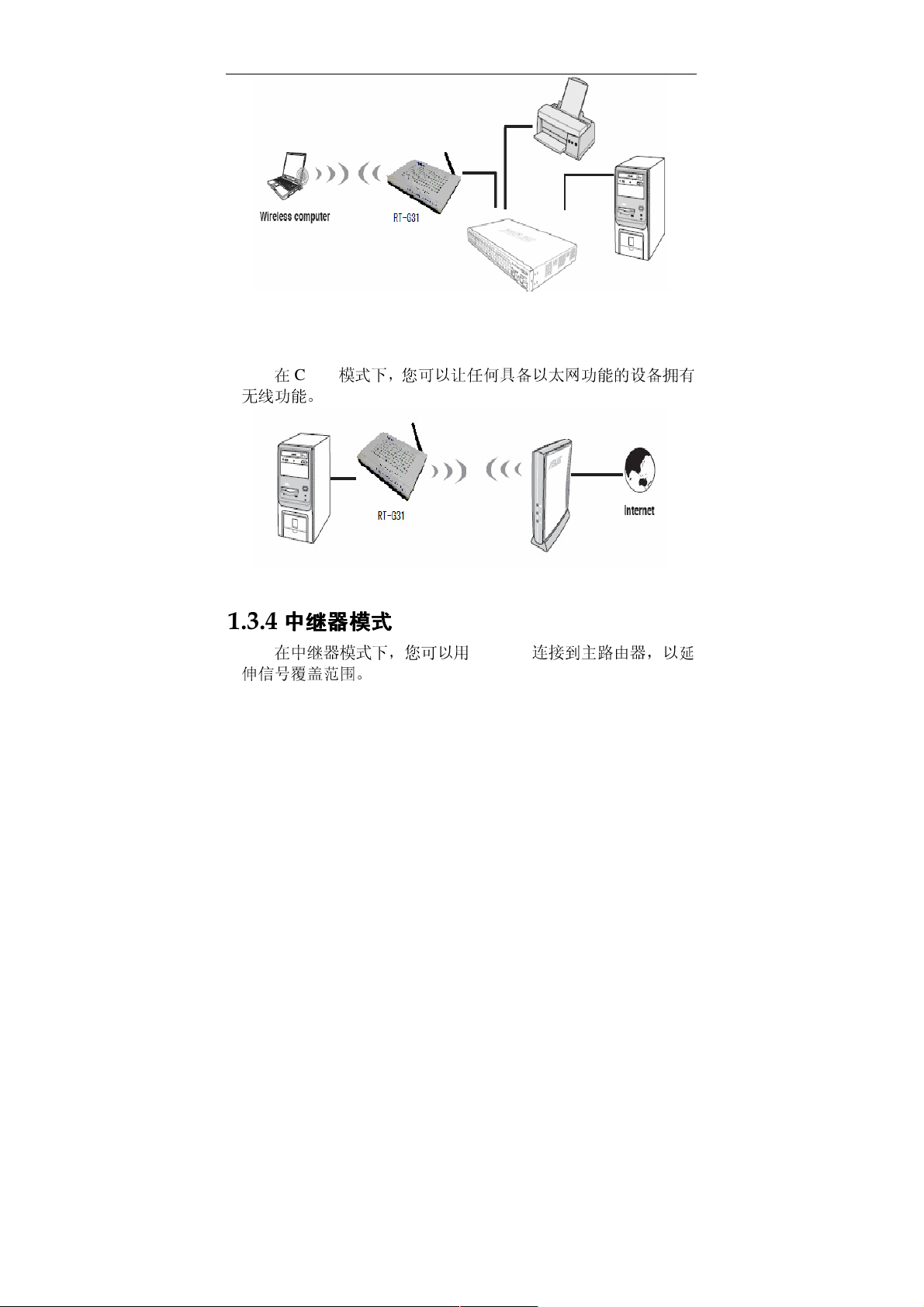
1.3.3
1.3.4
Client 模式
在
Client
无线功能。
中继器模式
中继器模式
中继器模式中继器模式
在中继器模式下,您可以用
伸
信号
覆盖
模式
模式模式
模式下,您可以
范围。
让任何
具备以太网功能的设备拥有
RT-G31
5
连接到
主路由器,以
延
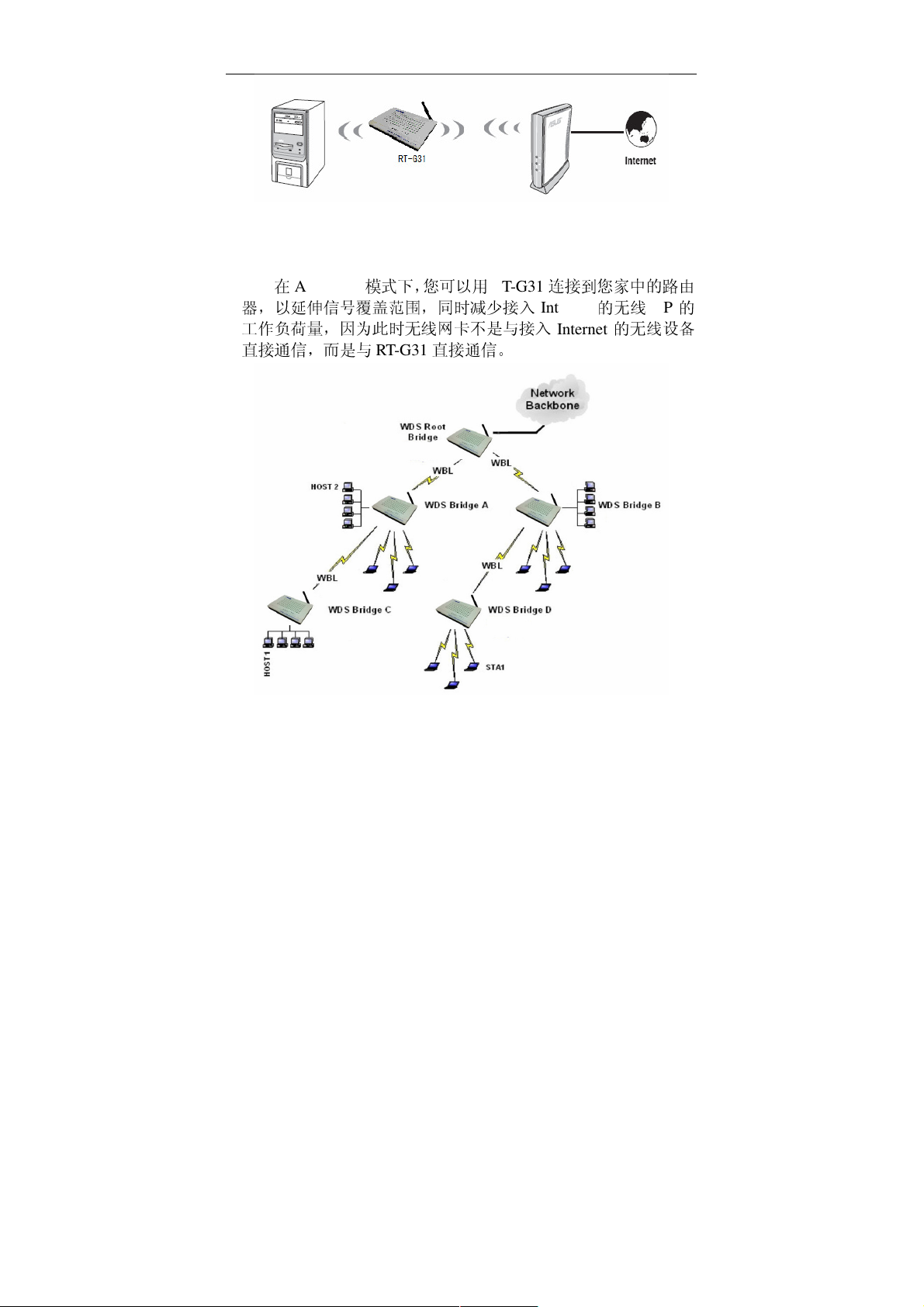
1.3.5
AP+WDS 模式
在
器,以
工作
负荷量,因
直
接通信,而是
AP+WDS
延伸
信号
模式
模式模式
模式下,您可以用
覆盖
范围,同时
为此时无线网
与
RT-G31
卡不是与
直
接通信。
减少
RT-G31
接入
接入
连接到您家
Internet
的无线
Internet
中的路由
AP
的
的无线设备
6
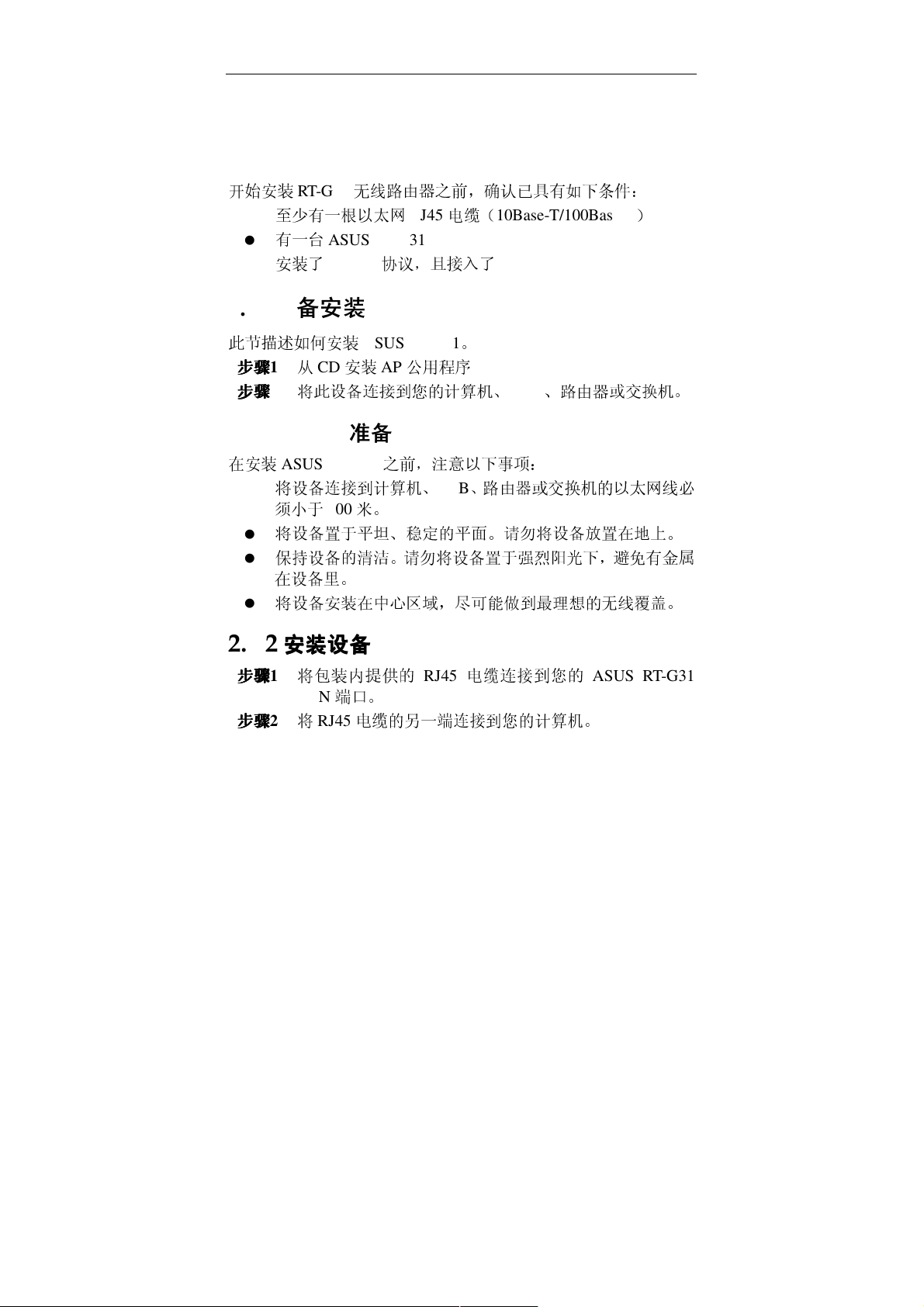
2 硬件描述
硬件描述
硬件描述硬件描述
2.1 系统
系统需求
需求
系统系统
需求需求
开始
安装
RT-G31
至少有一根
有
一台
安装了
2.2 设备安装
设备安装
设备安装设备安装
无线路由器之前,确
ASUS RT-G31
TCP/IP
以太网
协议,且
RJ45
电缆(
接入了
认已
具有如下条件:
10Base-T/100Base-T)
Internet
此节描述如何安装
步骤
步骤1
步骤步骤
步骤
步骤2
步骤步骤
2.2.1
在安装
2.2.2
步骤
步骤1
步骤步骤
步骤
步骤2
步骤步骤
从CD安装AP公
将此设备连接到您的计
安装前准备
安装前准备
安装前准备安装前准备
ASUS RT-G31
将设备连接到计
须小
于
100
将设备置于
保持设备的
在设备里。
将设备安装在中心区域,尽可能
安装设备
安装设备
安装设备安装设备
将包装内提供的
LAN
端口。
将
RJ45
ASUS RT-G31。
用程序
之
前,
注意
算机
、
HUB
米
。
平坦、稳定的平
清洁。请勿
电缆的
将设备置于
RJ45
另一端连接到
算机
、
HUB
、路由器或交
以下事项:
、路由器或交
面。请勿将设备放置在
电缆连接到您的
7
强烈阳
做到
最理想的无线
您的计
算机
换机
光下,
ASUS RT-G31
。
换机
的以太网线
地上
避免有金属
覆盖
。
。
。
必
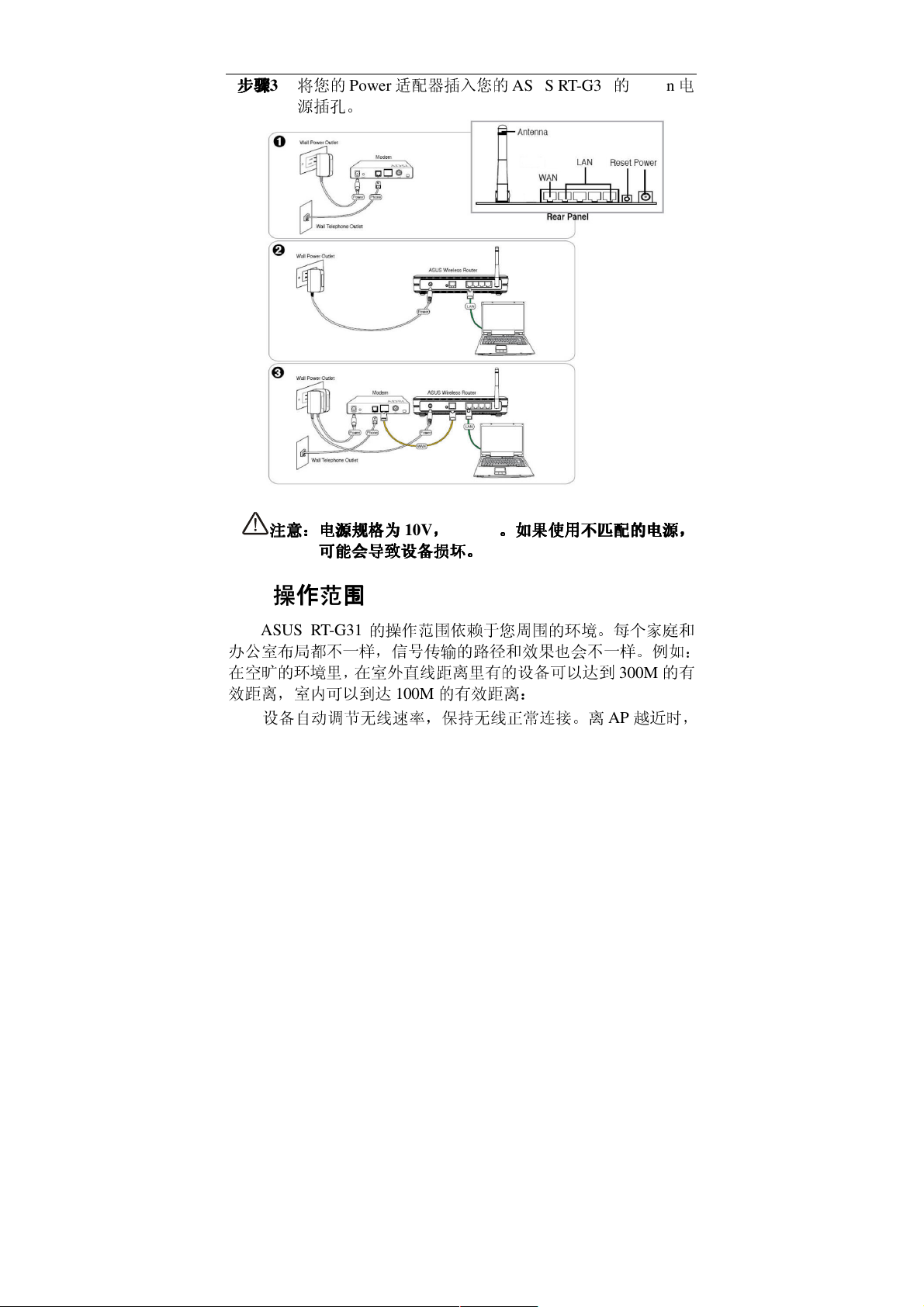
步骤
步骤3
步骤步骤
将您的
源
插孔
Power
。
适配器插入您的
ASUS RT-G31的DC-In
电
注意
注意::::电源规格为
注意注意
2.3 操作范围
ASUS RT-G31
办公室布局都不一样
在空旷的
效距离,室内可以到达
设备自动调节无线速率,保持无线正
电源规格为
电源规格为电源规格为
可能会导致设备损坏
可能会导致设备损坏。。。。
可能会导致设备损坏可能会导致设备损坏
操作范围
操作范围操作范围
的操作范围依赖于您周围的
,信号传输的路径和效
环境
里,在室外直线距离里有的设备可以达
10V
,,,,
100M
的有效距离:
800mA
8
。。。。如果使用不匹配的电源
如果使用不匹配的电源,,,,
如果使用不匹配的电源如果使用不匹配的电源
环境。每个家庭
果也会不一样。例
到
300M
的有
常连
接。离AP越近
和
如:
时,
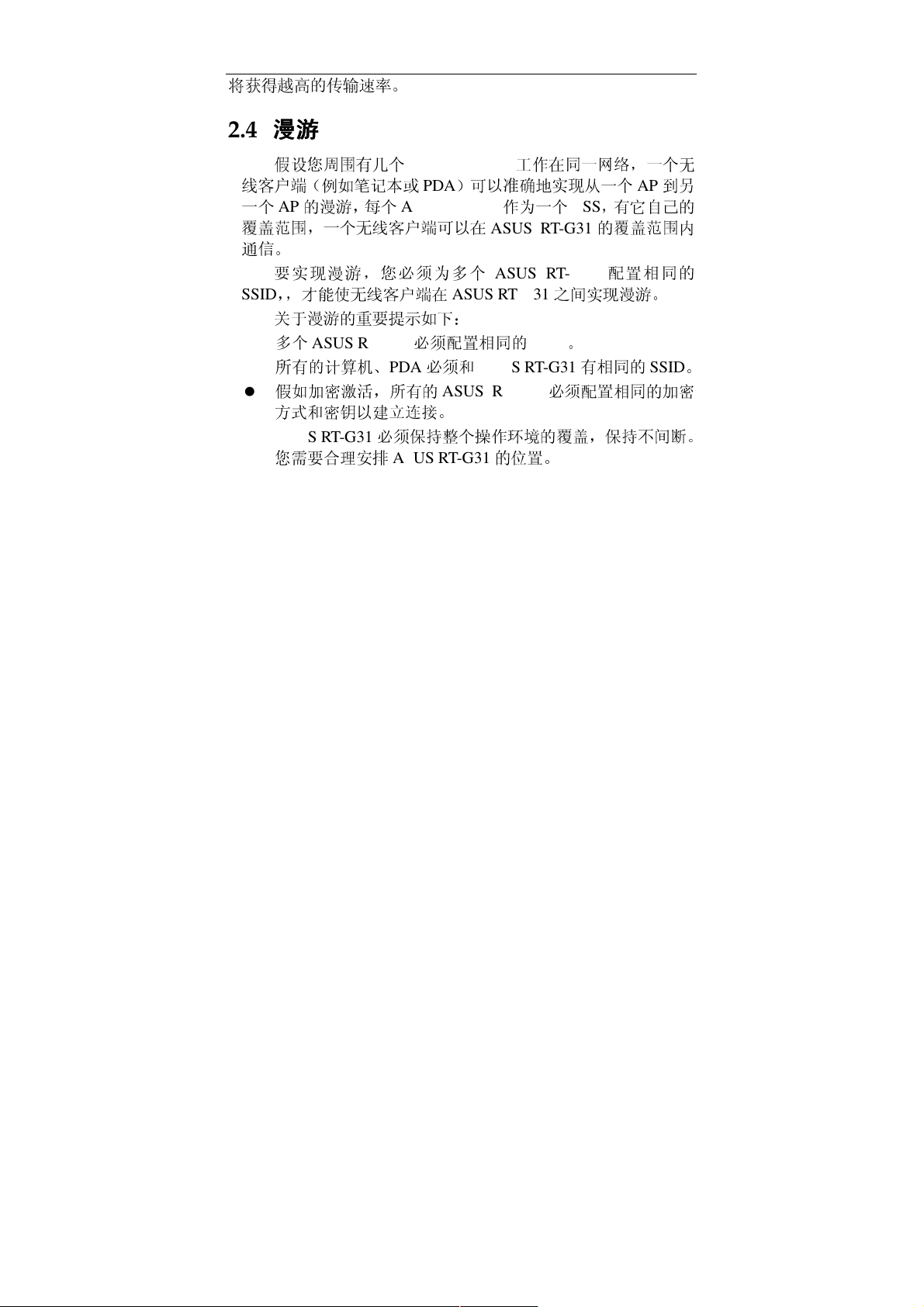
将
获得越
2.4 漫游
线客户端(例如
一个AP的漫游,
覆盖
通信。
SSID
ASUS RT-G31
高的传输速率。
漫游
漫游漫游
假
设您周围有
笔记本或
每个
范围,
要实现漫游,您
关于漫游的重要提示如下:
多
所
假
方
您需要合理安排
一个
无线客户端可以在
,,才能使无线客户端在
个
ASUS RT-G31
有的计
如加密
式和密钥以
算机
激活,所
几个
ASUS RT-G31
PDA
ASUS RT-G31
必须
为多
必须
、
PDA
必须
有的
建立连
接。
必须
保持整个操作
ASUS RT-G31
工作在同一网络,
)可以准确地实现
作为
一个
ASUS RT-G31
个
ASUS RT-G31
ASUS RT-G31
配置相同的
和
ASUS RT-G31
ASUS RT-G31
SSID。
环境的覆盖
的位置。
从一个AP到另
BSS
,有它自己的
的
覆盖
配置相同的
之
间实现漫游。
有相同的
必须
配置相同的加密
,保持不间断。
一个
无
范围内
SSID。
9
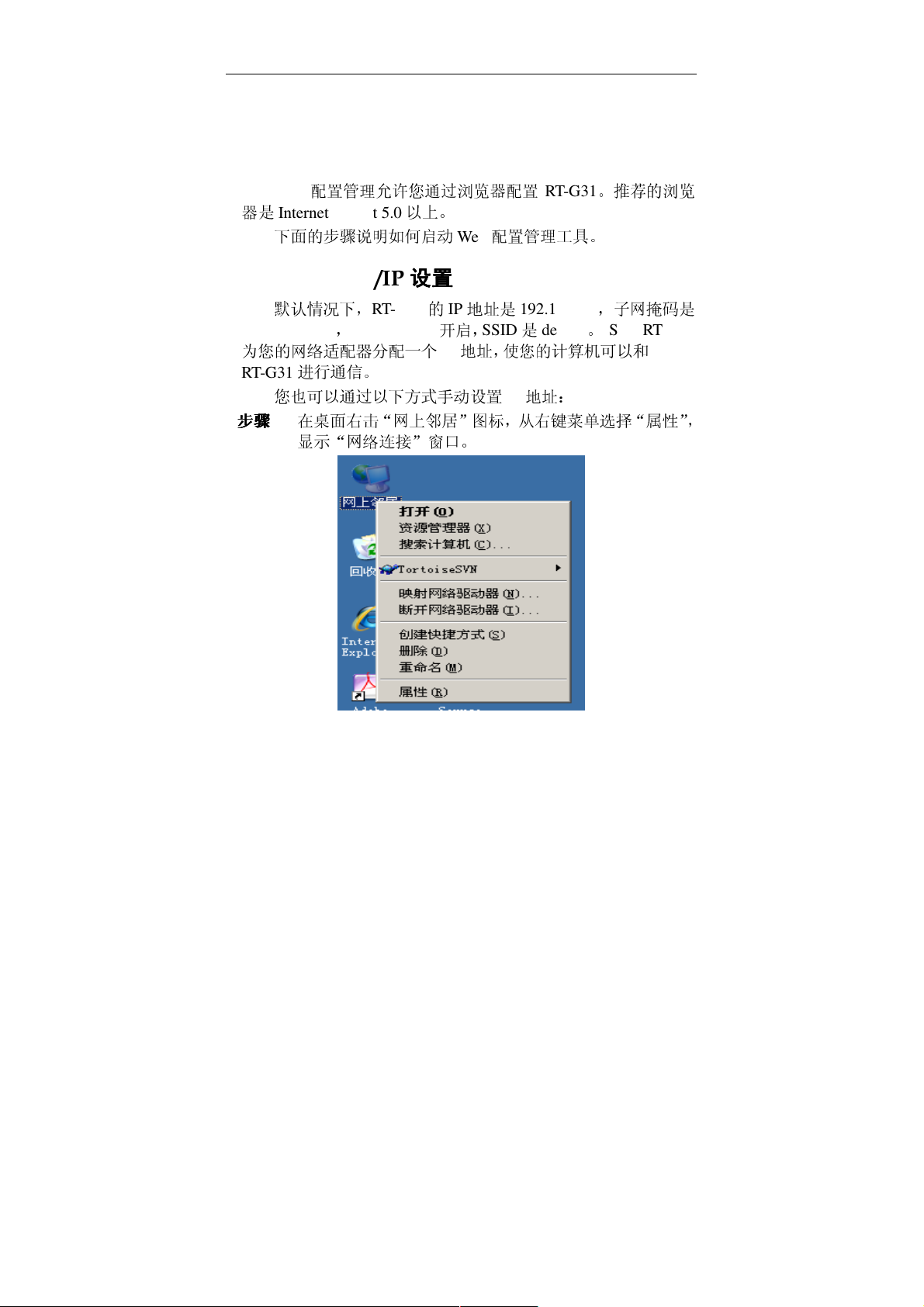
3 页面配置管理
页面配置管理
页面配置管理页面配置管理
3.1 预览
预览
预览预览
Web
配置管理
器是
Internet Export 5.0
下面的
步骤
允许
说明如
您通过浏览器配置
以上。
何启
动
Web
配置管理工具。
RT-G31
。推荐的浏览
3.1.1
调整
调整 TCP/IP 设置
调整调整
默认情况
255.255.255.0,DHCP Server
为您的网络适配器分配
RT-G31
您也可以通过以下方式手动设置IP地址
步骤
步骤1
步骤步骤
下,
进行通信。
在桌面
显示“网络连接”窗口。
右击
设置
设置设置
RT-G31的IP
开启
一个IP地址
“网
上邻居
地址
是
192.168.1.1
,
SSID是default。ASUS RT-G31
,使您的计
”图标,
10
从右键菜单
,子网
算机
可以和
:
选择“属性”,
掩码
ASUS
是
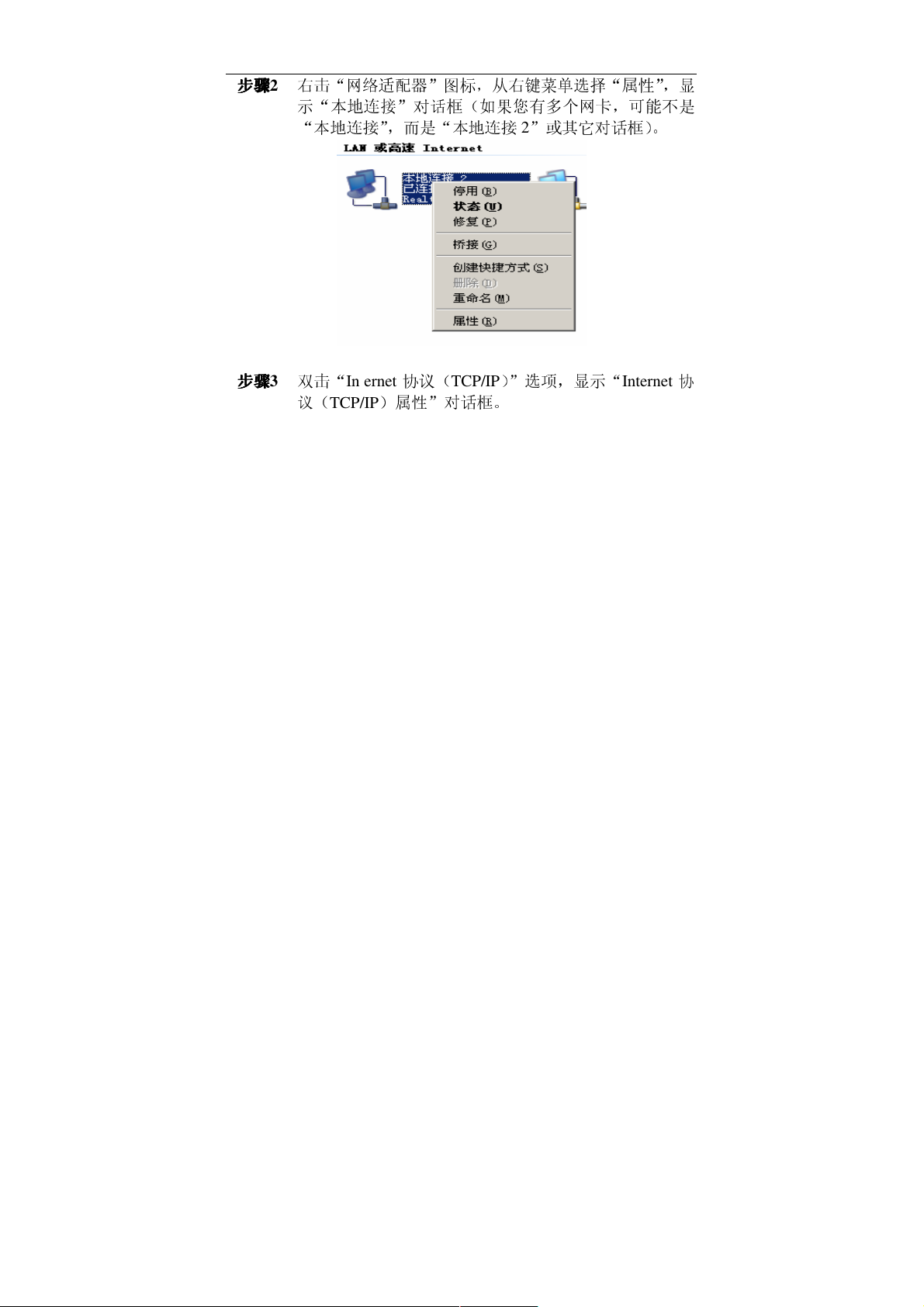
步骤
步骤2
步骤步骤
步骤
步骤3
步骤步骤
右击
“网络适配器”图标,
示“本
“本
双击
议
地连
“
(
TCP/IP
地连
接”
对话框
接”,而是“本
Internet
协议
)属性”
从右键菜单
选择“属性”,显
(如果您有多个网卡,可能不是
地连
接2”
或其它对话框
(
TCP/IP
对话框
)”选项,显示“
。
Internet
)。
协
11
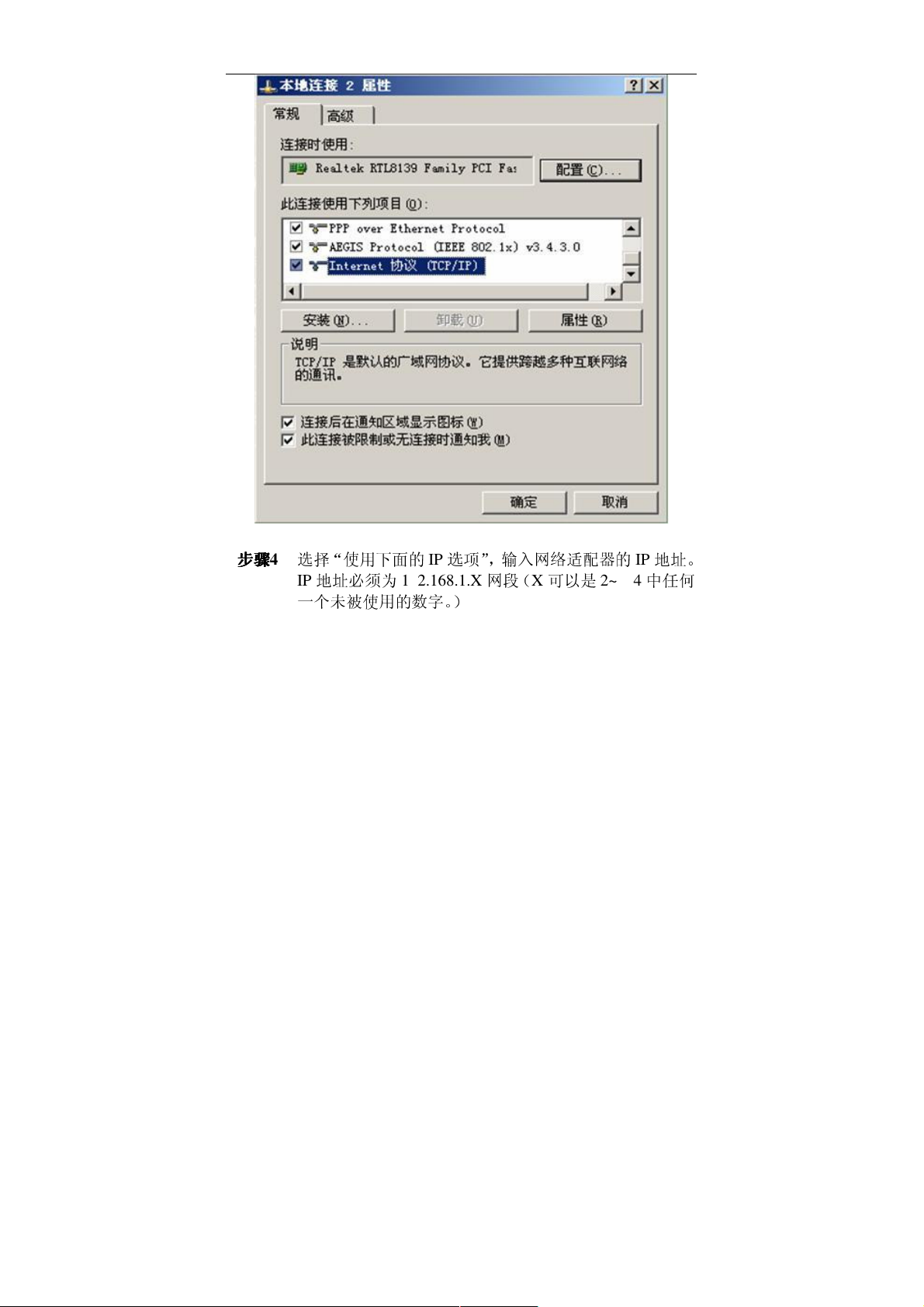
步骤
步骤4
步骤步骤
选择“使用下面的IP选项”,输入网络适配器的IP地址
IP
地址必须
一个未被
为
192.168.1.X
使用的数字。)
12
网段(X可以是
2~254
中
。
任何
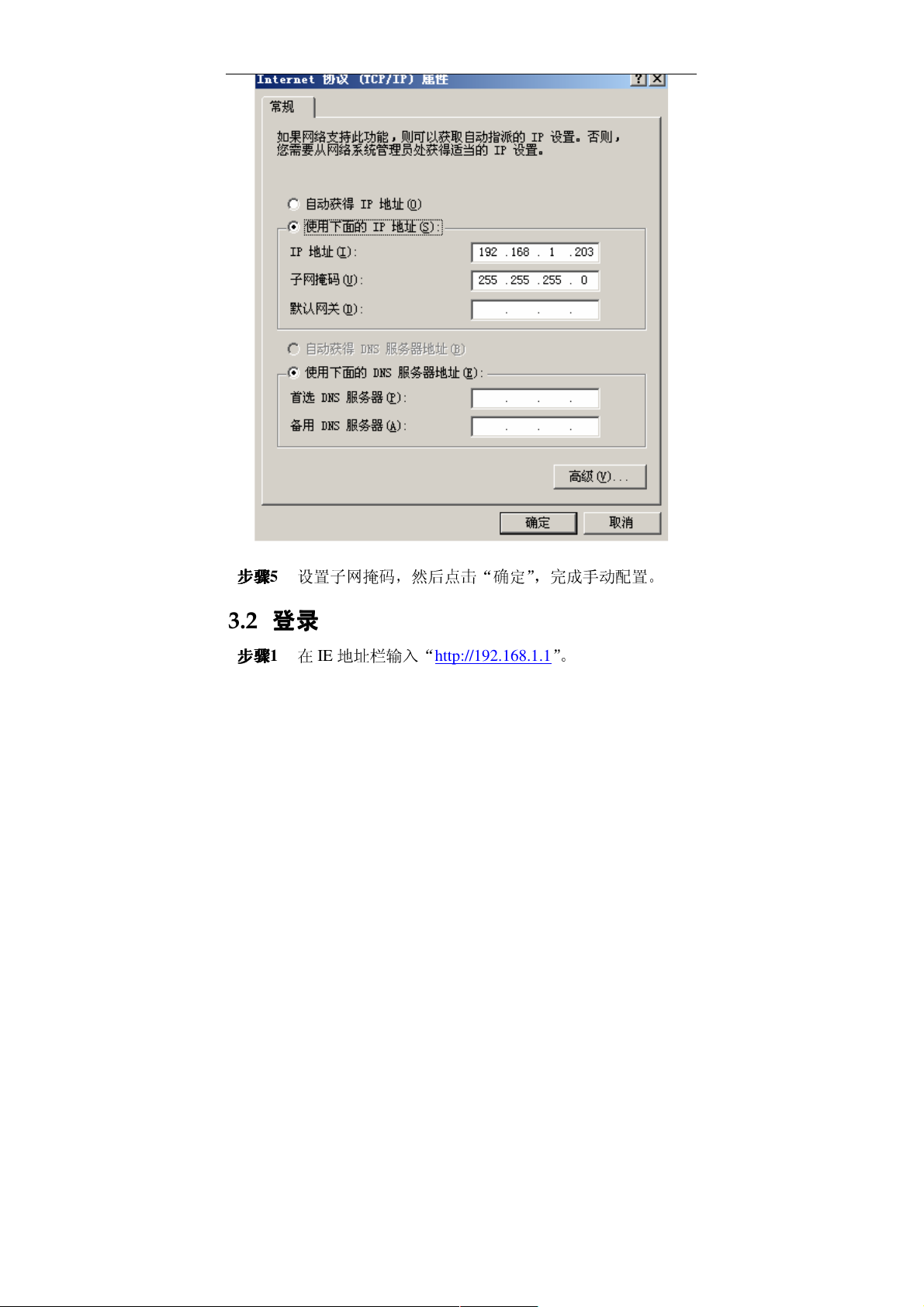
步骤
步骤5
步骤步骤
设置子网
3.2 登登登登录录录录
步骤
步骤1
步骤步骤
在IE地址栏
掩码,然
输入“
后点击“确定”,完成手动配置。
http://192.168.1.1”。
13
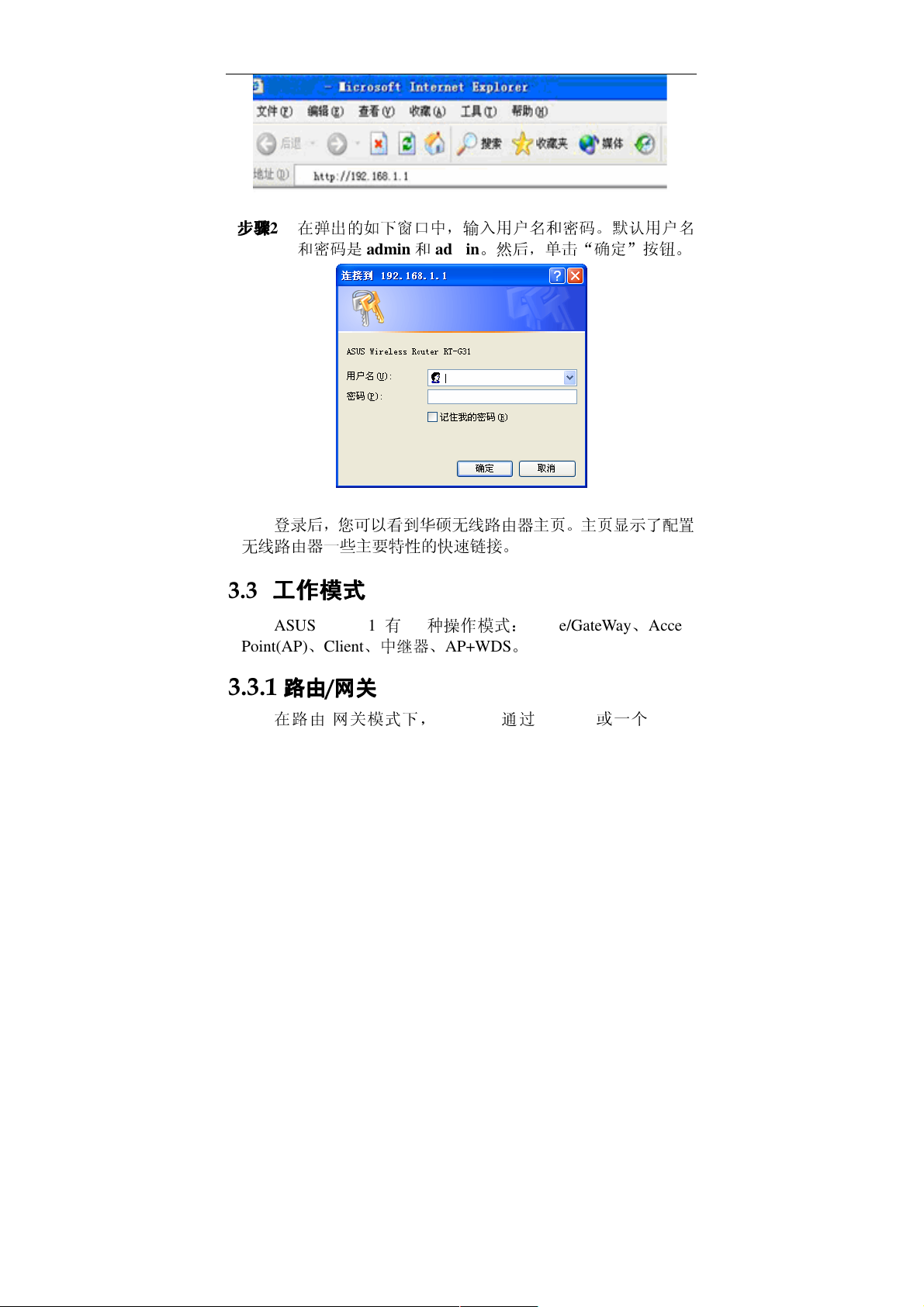
步骤
步骤2
步骤步骤
无线路由器
在弹出的如下窗口中,输入用户名和密码。
和密码是
登录后,您可以
admin和admin
看到华硕
一些
主要特性的快速链接。
默认
用户
名
。然后,
无线路由器主页。主页显示了配置
单击
“确定”
按钮
。
3.3 工作
工作模式
模式
工作工作
模式模式
ASUS RT-G31
Point(AP)、Client
3.3.1
路由
路由/网关
路由路由
在路由/网关模式下,
有5种操作模式:
、中继器、
网关模式
模式
网关网关
模式模式
AP+WDS。
RT-G31
14
通过
Route/GateWay、Access
ADSL
或一个
Cable
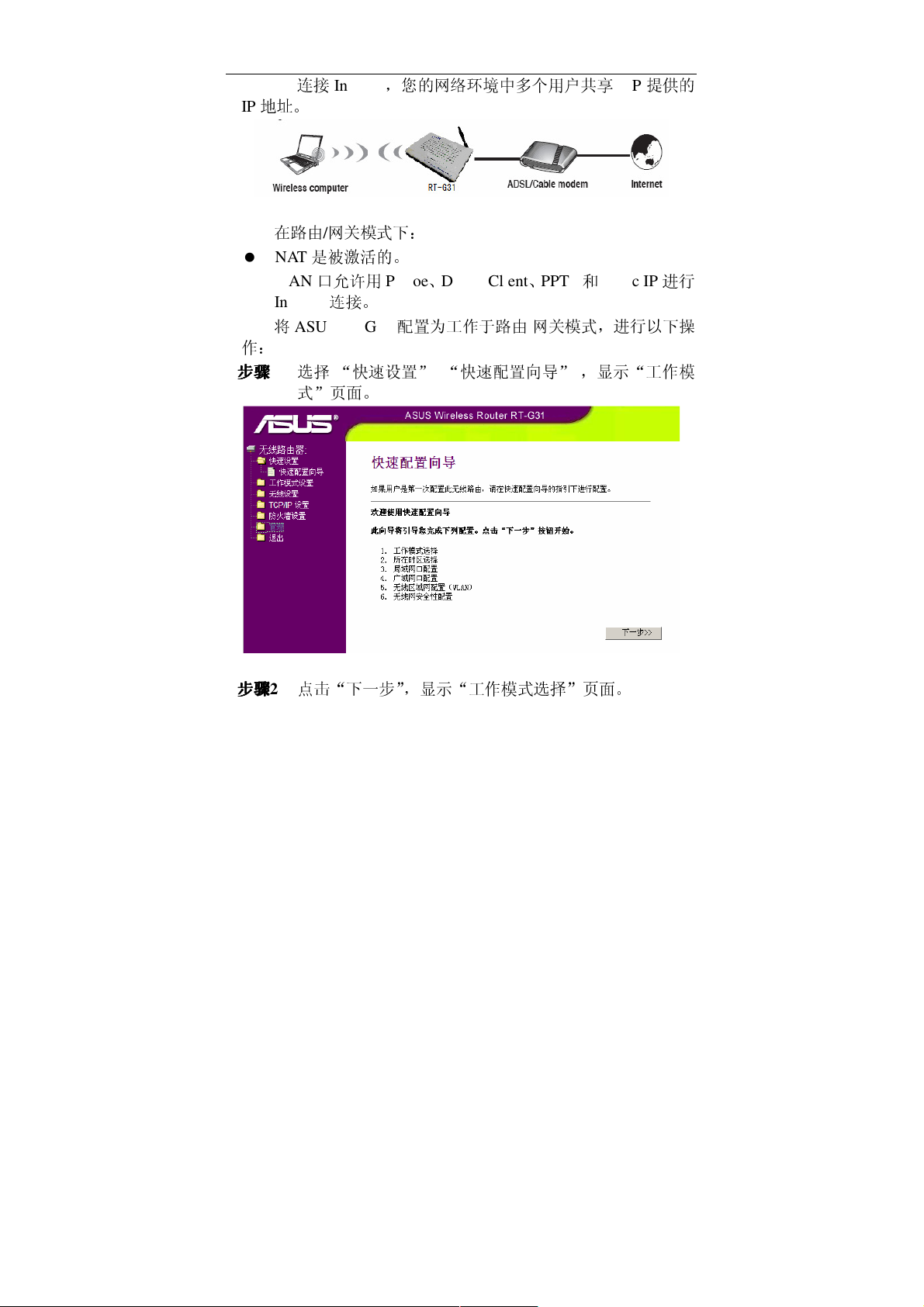
Modem
IP
地址
。
连
接
Internet
在路由/网关模式下:
NAT
WAN
作:
步骤
步骤1
步骤步骤
是
被激活
口
允许
Internet
将
连
ASUS RT-G31
选择[“快速设置”>“快速配置向导”],显示“工作模
式”页面。
,您的网络
环境
中多个用户
的。
用
PPPoe、DHCP Client、PPTP和Static IP
接。
配置为工作于路由/网关模式,进行以下操
共享
ISP
提供的
进行
步骤
步骤2
步骤步骤
点击“下
一步
”,显示“工作模式选择”页面。
15
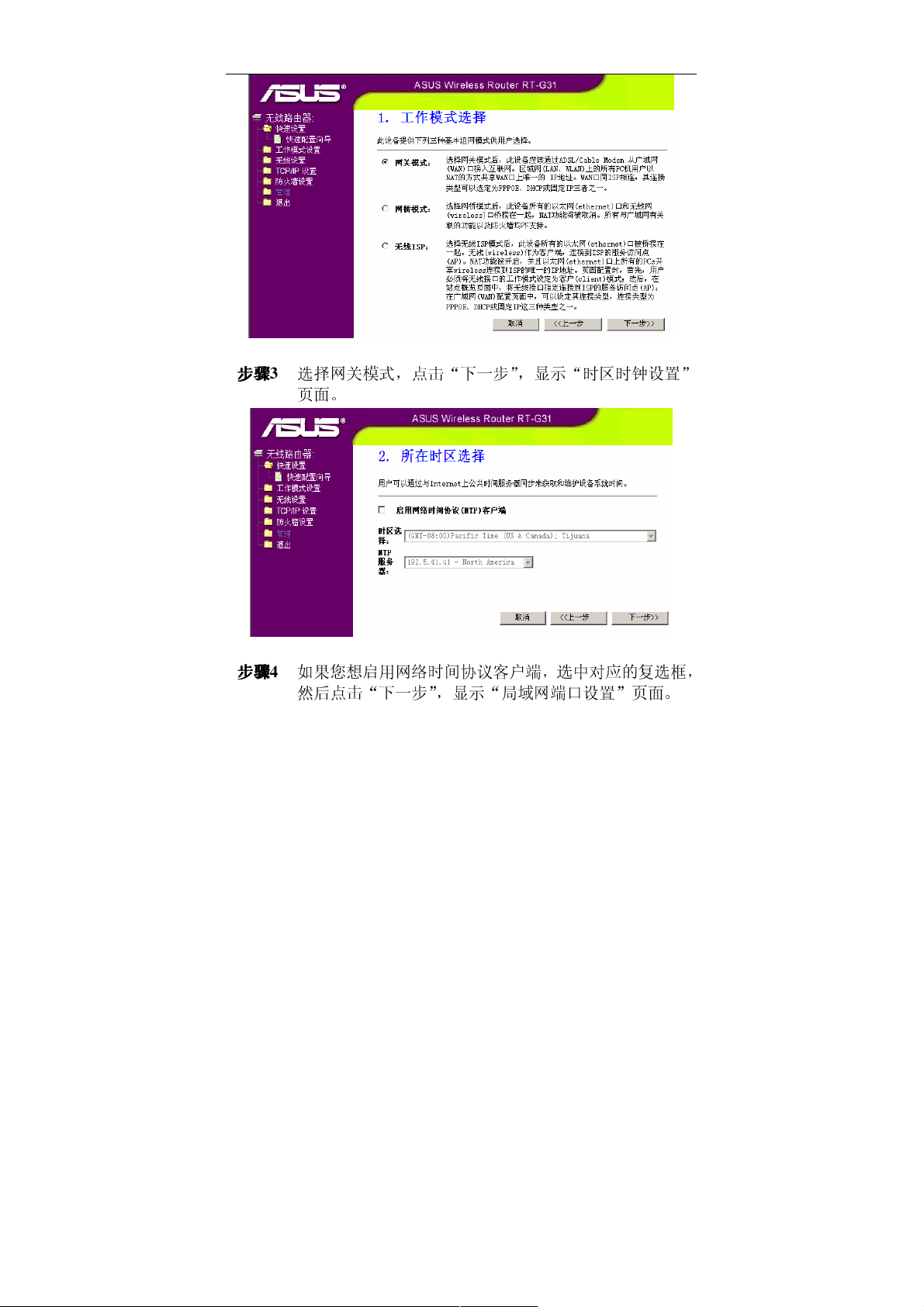
步骤
步骤3
步骤步骤
选择网关模式,点击“下
页面。
一步
”,显示“时区时钟设置”
步骤
步骤4
步骤步骤
如果您
然
想启
用网络时间
后点击“下
协议客
一步
”,显示“局域网端口设置”页面。
16
户端,选中对应的复选框,
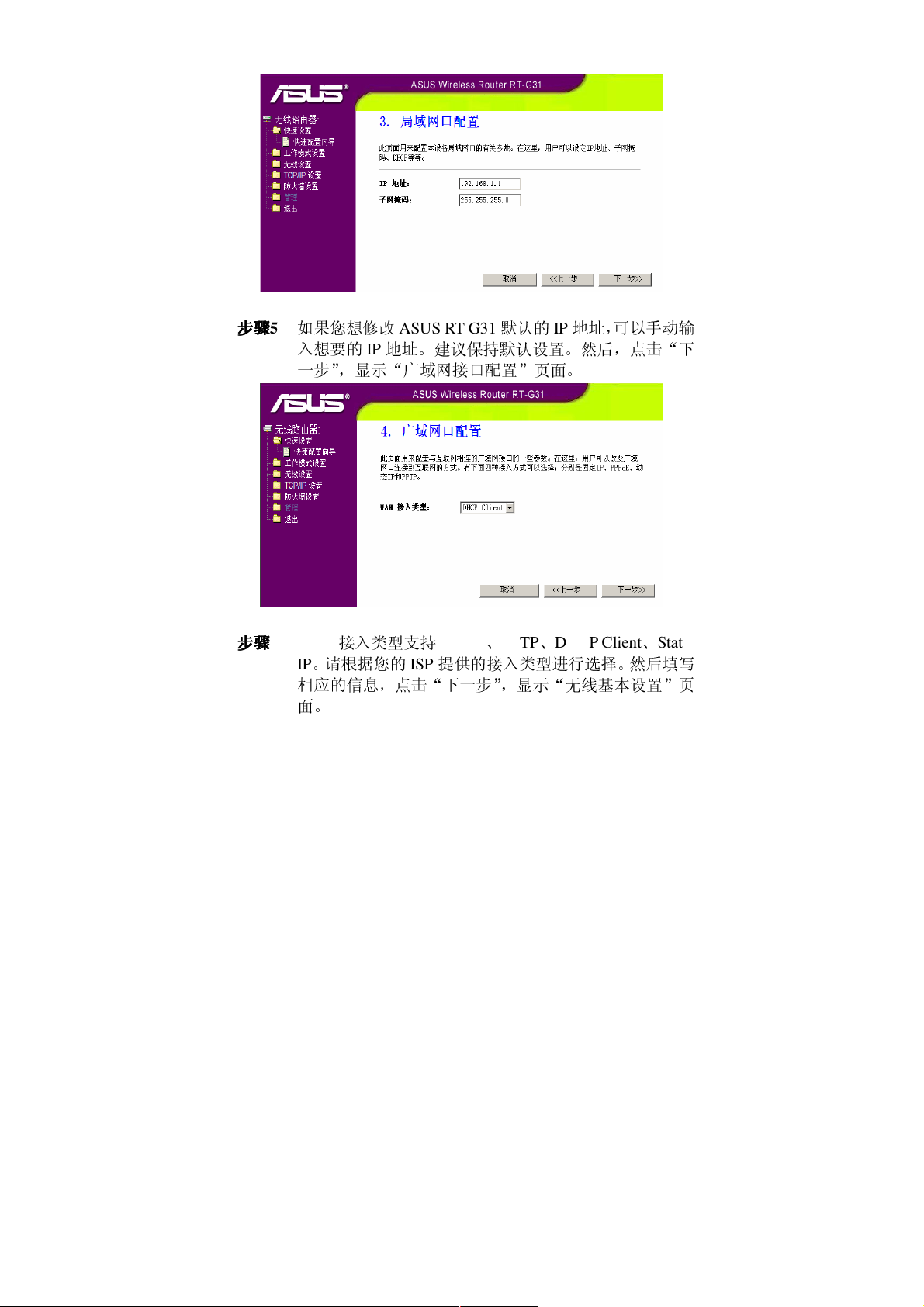
步骤
步骤5
步骤步骤
如果您想修
改
ASUS RT-G31
入想要的IP地址。建议
一步
”,显示“广域网接口配置”页面。
保持
默认
的IP地址
默认
设置。然后,点击“下
,可以手动输
步骤
步骤6
步骤步骤
WAN
接入
IP
。请根据您的
相
应的信息,点击“下
面。
类型
支持
PPPoE、PPTP、DHCP Client、Static
ISP
提供的接入
一步
17
类型
进行选择。然后
”,显示“无线基本设置”页
填写
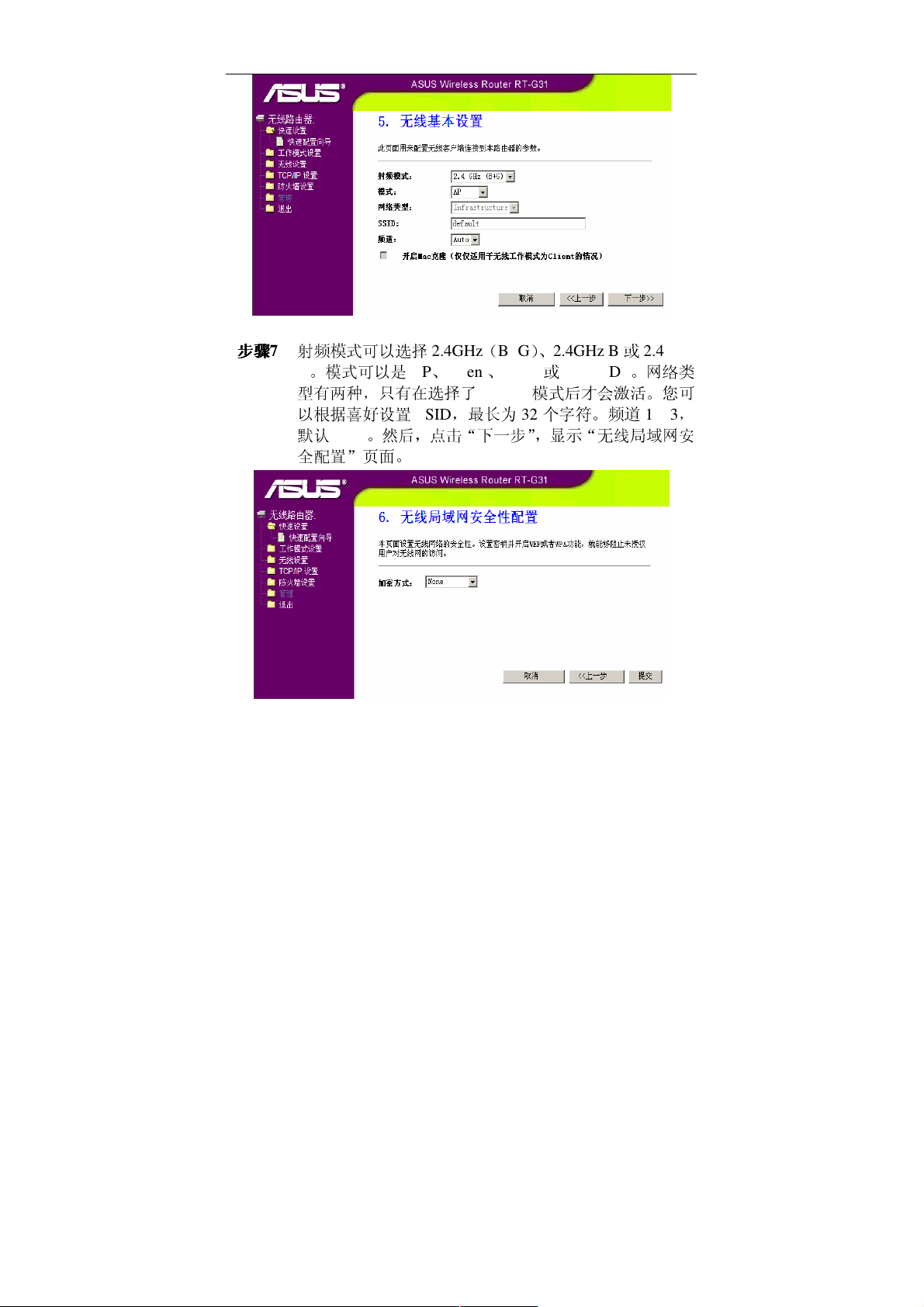
步骤
步骤7
步骤步骤
射频
模式可以选择
G
。模式可以是AP、
型有两
以根据
默认
种,只有在选择了
喜好
Auto
全配置”页面。
2.4GHz(B+G)、2.4GHz B或2.4GHz
Client、WDS或AP+WDS
设置
SSID
,最长为32个字
。然后,点击“下
Client
模式后
才会激活
符。
一步
”,显示“无线局域网安
频道
。网络
。您可
1~13
类
,
18
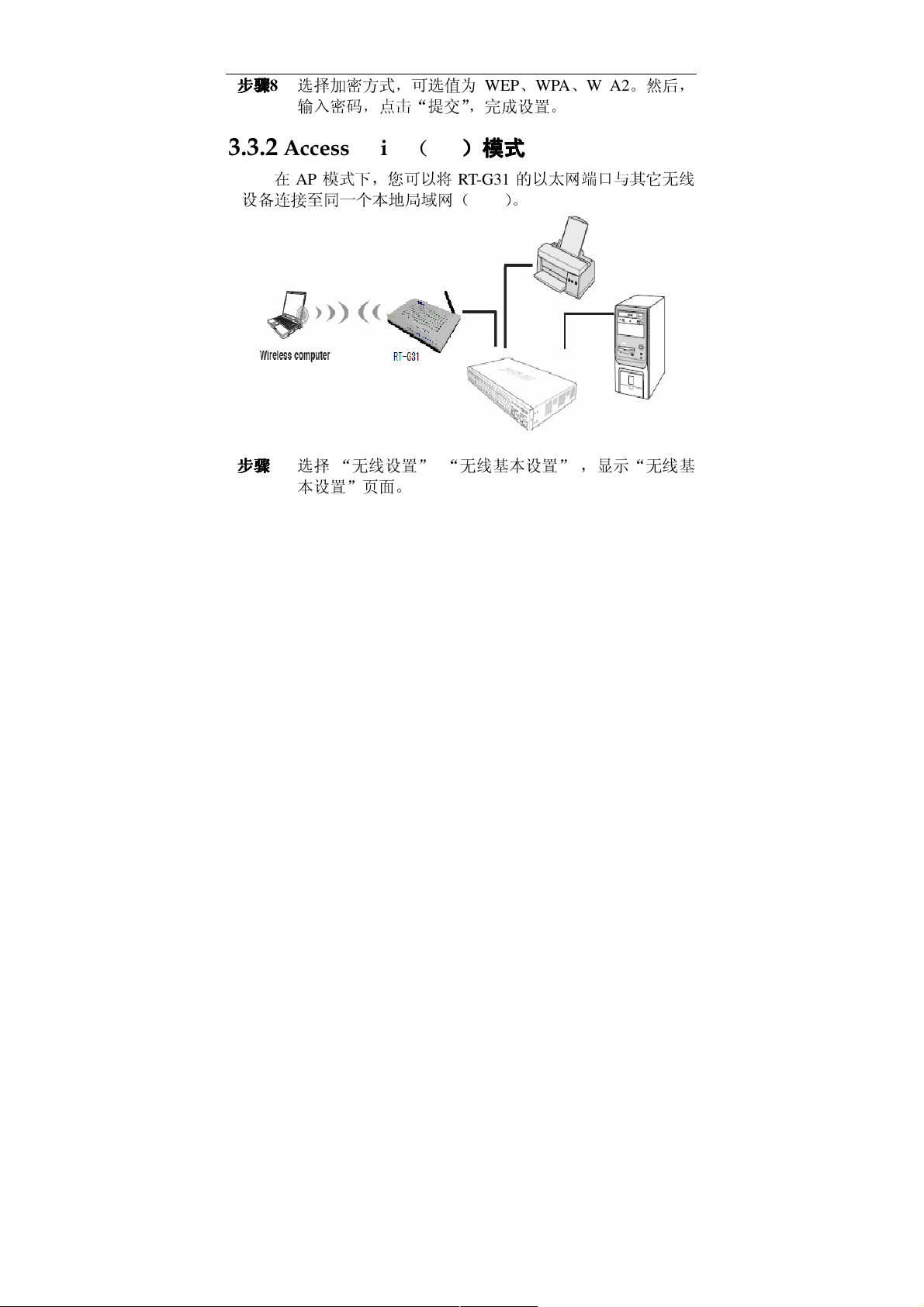
步骤
步骤8
步骤步骤
选择加密方式,可选值为
输入密码,点击“提交”,完成设置。
WEP、WPA、WPA2
。然后,
3.3.2
Access Point((((AP))))模式
在AP模式下,您可以将
设备连接至同
步骤
步骤1
步骤步骤
一个本地
选择[“无线设置”>“无线基本设置”],显示“无线基
本设置”页面。
RT-G31
局域网(
模式
模式模式
的以太网端口
LAN)。
与其
它无线
19
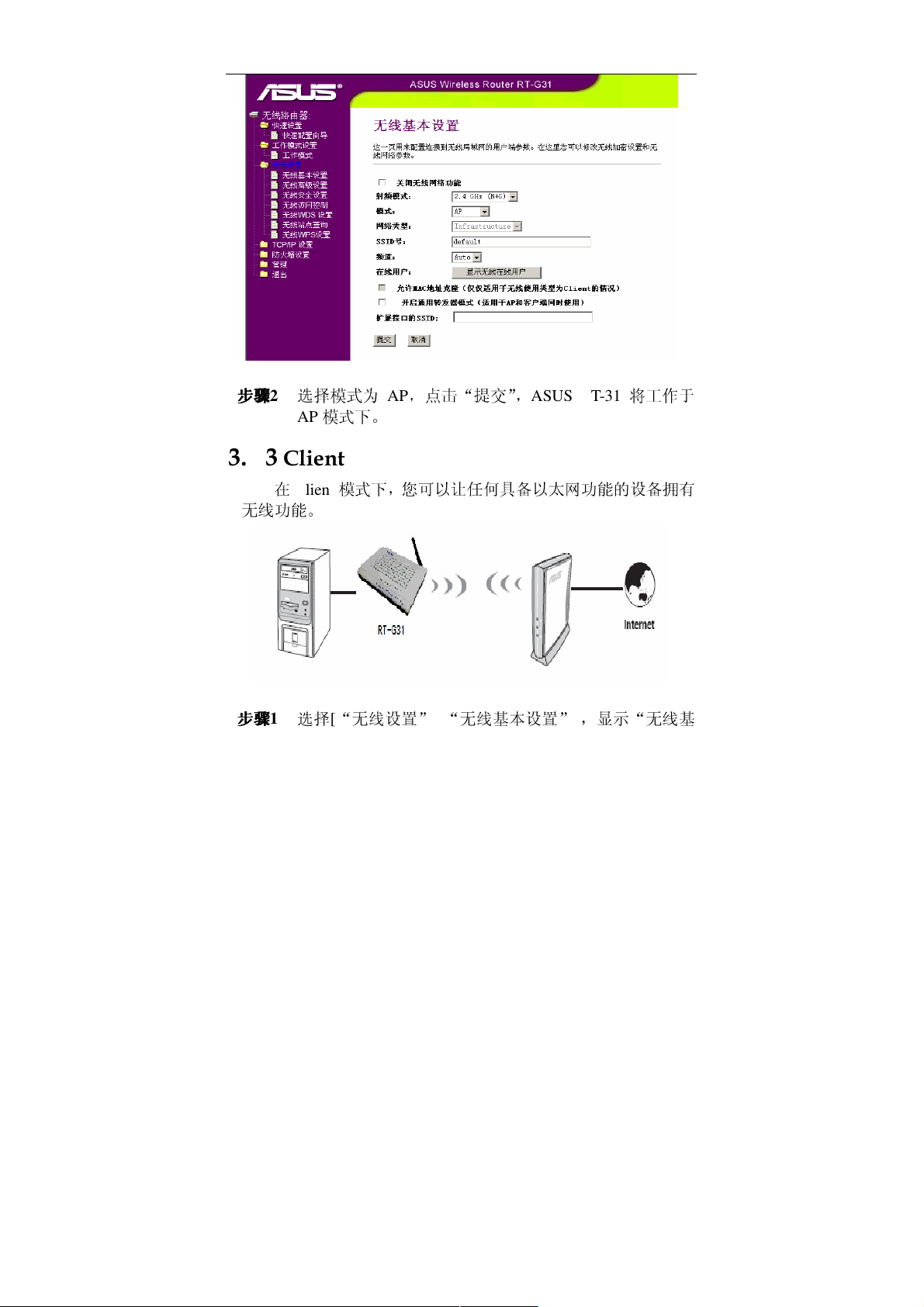
步骤
步骤2
步骤步骤
选择模式为AP,点击“提交”,
AP
模式下。
ASUS RT-31
将工作于
3.3.3
Client 模式
在
无线功能。
步骤
步骤1
步骤步骤
模式
模式模式
Client
模式下,您可以
选择[“无线设置”>“无线基本设置”],显示“无线基
让任何
20
具备以太网功能的设备拥有
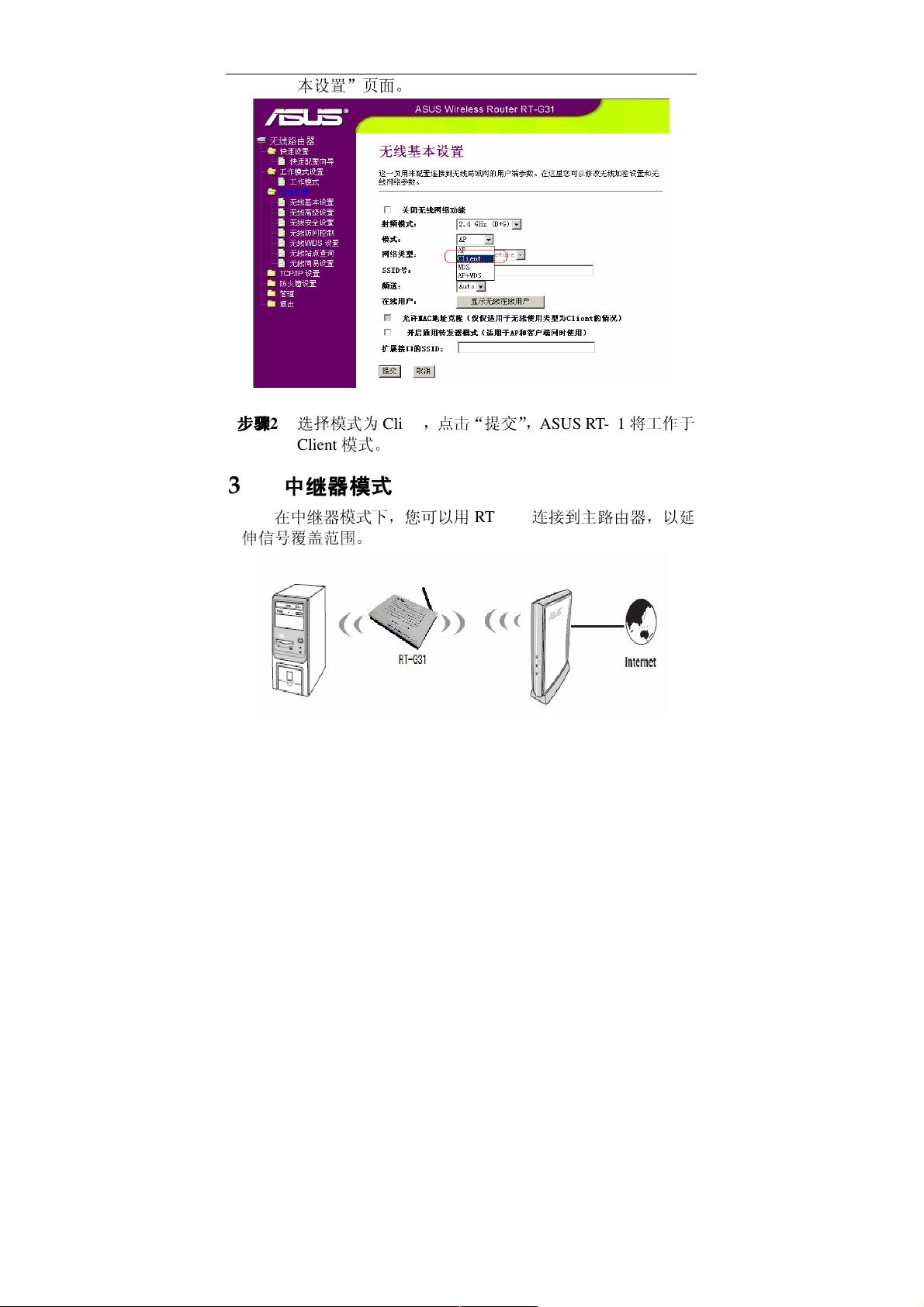
步骤
步骤2
步骤步骤
本设置”页面。
选择模式为
Client
模式。
Client
,点击“提交”,
ASUS RT-31
将工作于
3.3.4
中继器模式
中继器模式
中继器模式中继器模式
在中继器模式下,您可以用
伸
信号
覆盖
范围。
RT-G31
21
连接到
主路由器,以
延
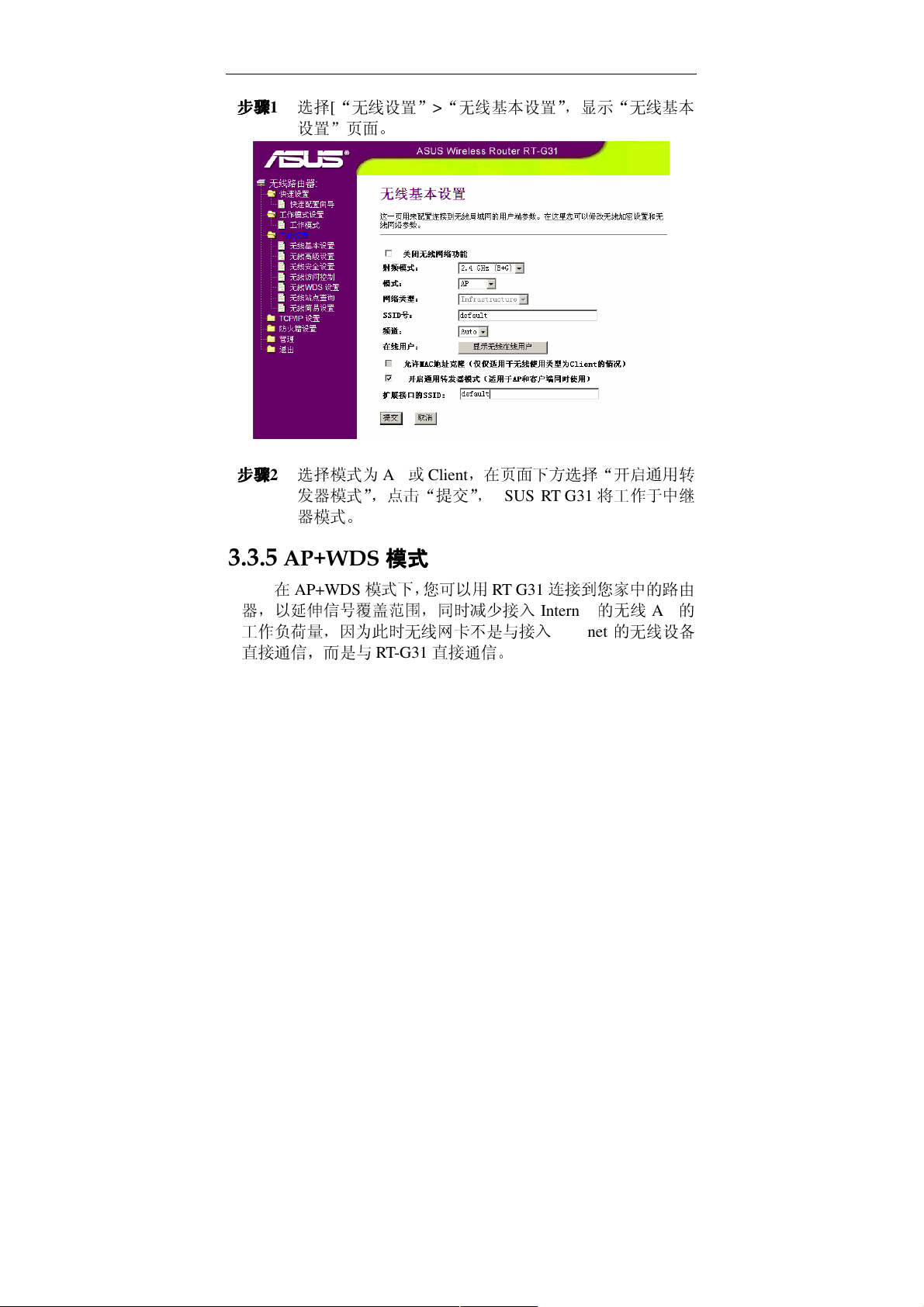
步骤
步骤1
步骤步骤
步骤
步骤2
步骤步骤
选择[“无线设置”>“无线基本设置”,显示“无线基本
设置”页面。
选择模式为AP或
发
器模式”,点击“提交”,
器模式。
Client
,在页面下方选择“
ASUS RT-G31
开启
将工作于中继
通用
转
3.3.5
AP+WDS 模式
在
器,以
工作
负荷量,因
直
接通信,而是
AP+WDS
延伸
信号
模式
模式模式
模式下,您可以用
覆盖
范围,同时
为此时无线网
与
RT-G31
卡不是与
直
接通信。
22
减少
RT-G31
接入
接入
连接到您家
Internet
的无线
Internet
中的路由
AP
的
的无线设备

选择[“无线设置”>“无线基本设置”],显示“无线基本设
置”页面,选择
详细的
设置”,进行设置。
AP+WDS.
WDS
设置,可以选择[“无线设置”>“无线
提交应用。
WDS
3.4 快速配置向导
快速配置向导
快速配置向导快速配置向导
下图是
展开
后的快速导
航菜单
23
。

器。
请
按照
以下安装向导
逐步
配置您的
ASUS RT-G31
无线路由
步骤
步骤1
步骤步骤
点击“下
一步
”,进入下
24
一步
配置“工作模式”。

步骤
步骤2
步骤步骤
此页面的参数说明如下表:
模式
模式
模式模式
网关模式
网桥模式
无线
ISP
允许您的
此时,AP相当于一个集线器。
详见页面说明。
如果您
工作模式。
一般情况
步
”,进入下
清楚每一
种工作模式的
下,请保持
一步
配置“时区时钟”。
默认
选择您所在的时区,然后点击“下
描述
描述
描述描述
WAN和LAN
之间路由。
差异
,可以自行选择
设置。然后,点击“下
一步
”。
一
25

步骤
步骤3
步骤步骤
如果有
客
户端”,并选择您所在的时区,
NTP
服务器,选择“启用网络时间
正时间;否则,点击“下
网端口配置”。
如果您想修
改
AP
的
需要的IP地址。建议
这样
设备就可以自己修
一步
”,进入下
地址
,在下图“IP地址”栏
保持
默认值
。
协议
一步
配置“局域
(
NTP
中输入
)
点击“下
一步
”,进入下
26
一步
配置“广域网口配置”。

步骤
步骤4
步骤步骤
RT-G31
PPTP
、静态
型,然
无线路由器支持4种
WAN IP、DHCP Client
后点击“下
一步
”。
类型
的
ISP
服务:
。选择合适的连接
PPPoE
、
类
PPPoE 用户
并输入
用户
用户用户
如果您使用
ISP
PPPoE
提供的用户
服务,请选择
名称
和密码。然后,点击“下
27
ADSL
连
接,比如:
一步
PPPoE
”。
,

PPTP 用户
静态
静态 IP 用户
静态静态
用户
用户用户
如果您使用
并输入
步
选择使用静态IP地址
的IP地址、子网掩码和默认
器,也可以选择自动
ISP
”。
用户
用户用户
如果您使用
PPTP
服务,请选择
提供的用户名、密码和IP地址。然
ADSL
或其他
的
获得
ADSL
连
接,比如:
使用静态IP地址的连接类型
ADSL
或其它连接类型
网关。您可以选择特定的
DNS
信息。
PPTP
后,点击“下
。输入
ISP
DNS
,
一
,请
提供
服务
28

DHCP Client
地址
选择此
。
类型
,AP的
WAN
口将
从其
它
DHCP Server
获取
IP
29

无线基本设置
无线基本设置
无线基本设置无线基本设置
连接类型
为您的无线路由器指
附加在
设备
码
相
发送的封包上
想与
您的无线路由器通信时,
。
如
果想与一个
同的
SSID
点击“下
(网络
一步
设置完毕后,您需要设置无线界面。
定一个
,用于区分无线局域网中的不同封包。当有
无线路由器连接,您的无线网
名称
)。
”,进入下
SSID
(网络
这个区分
一步
配置“无线局域网安全性配置”。
名称)。这个名称
标志的作用
卡必须
将
相当
于密
使用
与之
30

如果您想保护传输的数据,请
WEP
:使用相同的
WEP
由器。传送数据时使用64位
选择64位时,支持2种密
十六
进制数字。
选择
个十六
128
进制数字。
位时,支持2种密
开启
加密模式。
密钥设置,可以连接到您的无线路
或
128位WEP
码格
式:5个字
码格
密钥进行加密。
符
式:13个字
ASCII、10
符
ASCII、26
个
31

WPA(TKIP)/WPA2(AES)/WPA2 Mixed
同的
WPA
预
共享
的密钥设置才能连接到您的无线路由器。传
数据时使用
有两种预
Passphrase由8—63
位
十六
TKIP
加密方式。
共享密码格
进制数组成。
位数
式:
Passphrase和Hex (64 characters)
字或字
符组成,
:您需要使用
相
送
。
Hex (64 characters)由64
32

进入“设置无线局域网安全性配置”界面后,输入密码预
享密码
11111111
(
注意
在选择
WPA
时,密
码至少8位)。
设置完成后,点击“提交”,完成此安装向导。
共
点击“确认”
按钮
,保存所有配置。
33

启用的设置
3.5 操作模式
操作模式
操作模式操作模式
下图是
您可以为
模式。
展开
后的操作模式导
NAT
和桥接功能设置不同的
航菜单
34
LAN和WLAN
接口

此页面的参数说明如下表:
模式
模式
模式模式
网关模式 选择此模式,将启用
网桥模式 选择此模式,将启用
无线
ISP
详见页面说明。
描述
描述
描述描述
LAN和WAN
LAN和Wi-Fi
之间的路由功能。
之间的桥接功能。
3.6 无线
无线设置
无线无线
下图是
设置
设置设置
展开
后的无线设置导
航菜单
35
:

单击
页面
左边
的“无线设置”,显示
无线高级设置、无线安全性、无线访问控制、无线
无线站点检测设置。
子菜单
:无线基本设置、
WDS
设置和
3.6.1
基本设置
基本设置
基本设置基本设置
此页面用来配置访问您的AP的无线局域网用户的参数。您
可以修改无线
编码
设置及无线网络参数。
36

此页面的参数说明如下表:
域域域域
关 闭 无 线
网络功能
射频模式
模式
SSID
频道
1—13
在线用户 显示所有的客户端用户。
选择此选项,将禁用无线局域网接口。
2.4G Hz(B
默认值:
最大长度为32个字符的AP标识符。
AP
。支持自动配置。默认值:
描述
描述
描述描述
2.4G Hz(G
2.4G Hz(B
AP
Client
WDS
AP+WDS
Auto。
+G)
)
)
37

3.6.2
容。
提示
提示
提示提示
高级设置
高级设置
高级设置高级设置
:此设置为高级用户提供。普通用户请勿修
此页面的参数说明如下表:
域域域域
认证类型
开放系统 不需要认证,任何具有无线网卡的用
共享密钥 在局域网内共享同一个密钥。
描述
描述
描述描述
户
AP
可用范围内都可以无条件连接
到AP。
改其
中的内
分片域值
RTS
域值
信号间隔
自动选择
设置值越小,发送数据包长度越小,发送得越快。
当发送的数据包达到您设定的值后,AP将会优先发
送此长度的数据包。
无线
AP
beacon
会自动选择。
信号每隔
38
100ms
发送一次数据。

域域域域
报头类型
SSID广播
IAPP协议
802.11g
射 频 输出 功
率
涡轮模式
有长和短两种报头。
启用的AP将会广播自己的
SSID。
启用AP将支持漫游功能,禁用将不支持漫游功能。
保护 启用AP支持
选择相应的百分比。
表示只发送总功率的一半。
只支持特定的网卡。
点击“提交”,保存新设置。
点击“
取消”,放弃
您的设置。
802.11g
描述
描述
描述描述
SSID
,禁用将不广播
保护模式,禁用不支持。
100%
表示发送全部功率,
50%
3.6.3
无线安全设置
无线安全设置
无线安全设置无线安全设置
此页面的参数说明如下表:
域域域域
39
描述
描述
描述描述

域域域域
加密类型
启用
802.1x
认证
WPA
认证
模式
要使用
可以选择企业(
RADIUS
–
– IP
–
有两种预共享密码格式:
characters)。Passphrase由8—63
描述
描述
描述描述
802.1x
,需要配置
RADIUS
RADIUS
)或个人(
认证服务器客户端AP设置。
端口:默认为
行更改。
地址:
密码:
RADIUS
RADIUS
1812
,根据服务器设定可以自
服务器的IP地址。
服务器需要认证的密码。
None
WEP
WPA
(
TKIP/AE
S)
WPA2
(
TKIP/AE
S)
WPA2
Mixed
认证服务器。
PSK)。
企 业
(
RADIUS
:您需要设
置
RADIUS
认 证 服 务
器。
个 人
(
PSK
):传
送数据时使
用
TKIP
或
AES
加密方
式。
Passphrase和Hex (64
位数字或字符组
)
40

802.1x
WEP
域域域域
认证 启用
成,
Hex (64 characters)由64
802.1x
需要配置
客户端AP设置。
选择加密类型为
密钥。
描述
描述
描述描述
位十六进制数组成。
RADIUS。RADIUS
端口:默认
为
据服务器设
定可以自行
更改。
IP
RADIUS
务器的IP地
址。
密 码 :
RADIUS
务器需要认
证的密码。
WEP
。单击“设置密码”按钮,设置
认证服务器
1812
,根
地 址 :
服
服
41

此页面的参数说明如下表:
域域域域
密钥长度
密钥格式
默认Tx密钥 使用加密钥匙1到4。
64
支持两种格式:
位或
128位。
Hex和ASC II。
点击“提交”,保存此页面的设置,使
重启
,如下图所示:
描述
描述
描述描述
之生
效。系统会提示
42

3.6.4
无线
无线访问控制
访问控制
无线无线
访问控制访问控制
此页面的参数说明如下表:
域域域域
无线
访问控
制模 无控制访问/
允许
MAC列表/拒绝
43
描述
描述
描述描述
MAC列表。

域域域域
式
无控制访问
允许
MAC列表 选择此选项,将允许
拒绝
MAC列表 选择此选项,将禁止MAC列表的主
选择此选项,将不使用无控线地址
描述
描述
描述描述
MAC列表的主
访问控制。
机访问AP。
机访问AP。
3.6.5
无线
无线 WDS 设置
无线无线
注意:当
您选择
会关闭,这个时候你
有线网络的
选择
AP+WDS
WDS
模式设置方式和
了,你可以
AP+WDS 模式
增
加多台设备组网,配置
的
MAC
AP2的MAC
WDS
参考
模式组网
模式模式
以下是
AP1
两台
设置为
地址
AP2
设置为
AP1的IP
AP2的IP
功能。如果您想用带有
模式。
下面的设置
组网方式
组网组网
设备的
为
00:0E:A6:A1:3F:87。
地址
地址
地址
设置
设置设置
WDS
模式的时候,无线路由器的
的无线网卡是无
AP+WDS
方式
方式方式
方法
模式设置
。
AP+WDS
一样
。
AP+WDS
AP+WDS
是
设置为
设置为
模式,
模式,关
00:0E:A6:A1:3F:6E。
192.168.1.1。
192.168.1.2。
AP
功能将
法搜寻到
无线路由器,仅支持
AP
功能的
方法一样,只
WDS,
是模式不同
你必须
模式组网方式的示例。您可以
开启
AP1的DHCP Server,AP1
闭
AP2的DHCP Server
,,
44

配置
配置 AP1
配置配置
步骤
步骤1
步骤步骤
在
配置工具登录”
默认
Web
浏
览器
的用户名和密
地址栏
对话框
码分别
输入
http://192.168.1.1
。
是
admin和admin。
,显示“
Web
45

步骤
步骤2
步骤步骤
步骤
步骤3
步骤步骤
登录
设置”]。
设置
必须
Web
配置页面后,选择[“无线设置”>“无线基本
SSID为default
用同
一个
SSID
,加密
、
频道
类型
。
选择
none。AP1和AP2
46

步骤
步骤4
步骤步骤
选择[“
TCP/IP
设置”>“局域网接口设置”]。
47

步骤
步骤5
步骤步骤
确保
AP1的IP
地址
是
192.168.1.1。
步骤
步骤6
步骤步骤
WDS
配置
默认是禁
用的,为不可
48
编辑
状态。如下图所示:

步骤
步骤7
步骤步骤
只
有在“无线基本设置”页面的“网络
“
AP+WDS
模式”时,此功能才能启用。如下图所示:
类型
”中选择了
步骤
步骤8
步骤步骤
选择
设备
所
示:
AP+WDS
重启正常
模式,点击“提交”,使设置生效。
后,进入“无线
49
WDS
设置”页面。如下图
等待

步骤
步骤9
步骤步骤
此时,该功能为可
持
WDS
功能的
点击“提交”
编辑
状态。在
AP2的MAC
按钮
。如下图所示:
MAC
。例如:输入
地址
中输入
其他
000EA6A13F6E
支
,
50

步骤
步骤10
步骤步骤
步骤
步骤11 点击
步骤步骤
单击
为
WDS
都采用相
以通过手动设置。
示
已经
数目以及状态信息。
“设置安全性”
设置您的无线网络的安全。确保
同的加密技术、密钥、
“显示统计信息”
配置的
按钮
,弹出如下窗口。此窗口用来
按钮
,弹出如下页面。此页面显
WDS AP的MAC
每个
SSID
和
频道,这些都
地址、发送
WDS
设备
可
和接收的包
配置
配置 AP2
配置配置
步骤
步骤1
步骤步骤
重复上
面
AP1
设置
部分
,将IP地址改
51
为
192.168.1.2。

步骤
步骤2
步骤步骤
选择“
开启
WDS
000EA6A13F87
”,将
MAC
地址换成
,点击“提交”
按钮
AP1的MAC
。
地址
52

3.6.6
它AP。
步骤
步骤1
步骤步骤
步骤
步骤2
步骤步骤
无线
无线站点查询
站点查询
无线无线
站点查询站点查询
只
有在设备工作在
在“无线基本设置”页面的“网络
模式”,点击“提交”
在“无线站点查询”页面,点击“
面会出现扫描到的其它AP,如图所示:
Client
模式,该功能才能显示检
按钮
。如下图所示:
类型
”中选择“
刷新”按钮
测到的其
Client
。此时页
步骤
步骤3
步骤步骤
选中
Select
的AP进行连接,连接成功后,页面会显示“连接成功!”
栏
,点击“连接”
53
按钮
。此时设备
与被
选择

当
此设备工作在
Client
模式下,显示检
测到
的AP。
3.6.7
无线
无线 WPS 设置
无线无线
在此页面,您可以修
线客户端在
目前
WPS
Enrollee
(1)
在无线客户端选择
机产生一个
(2)
在AP端的“
相
应的
(3)
点击“启用
设置
设置设置
改
几分钟之
模式
PIN CODE
内自动同
支持三种操作模式:
enrollee
pin code,
WPS
PIN”。
比
配置”页面中的“客户端
码,比
WPS
设置。
步与AP的设置,并进行连接。
模式,无线客户端的软件
如:
12345678。
如:
54
这个
12345678。
特性可以使您的无
PIN
码
”输入
会随

Registrar
(1)
在
RT-G31
输入
PIN
模式
码,比
的“
WPS
配置”页面中的“自
如:
12345678。
身
PIN
码”框
中
(2)
在无线客户端选择
CODE。
下面是无线网卡的
Registrar
Registra
模式,并输入
模式示意图
55
RT-G31的PIN

PBC
(1)
在AP的“
(2)
在无线终端,
端
模式
WPS
配置”页面中,选择“启用
也启
用
PBC
就会
自动完成交互,并进行连接。
功能,
这样
RT-G31
PBC”。
和无线客户
3.7 TCP/IP 设置
下图是
展开
设置
设置设置
后的
TCP/IP
设置导
56
航菜单

单击
页面
左边
和广域网接口。
的“
TCP/IP
设置”,显示
子菜单
:局域网接口
3.7.1
局域网接口
局域网接口
局域网接口局域网接口
此页面的参数说明如下表:
域域域域
IP
地址
输入RT-G31的LAN口IP
子网掩码
默认网关
DHCP
输入RT-G3的子网掩码。
输入RT-G3
Disabled
Server
的默认网关。
禁用
RT-G3的DHCP
将
RT-G3
设置为
描述
描述
描述描述
地址。
DHCP
功能。
服务器。
57
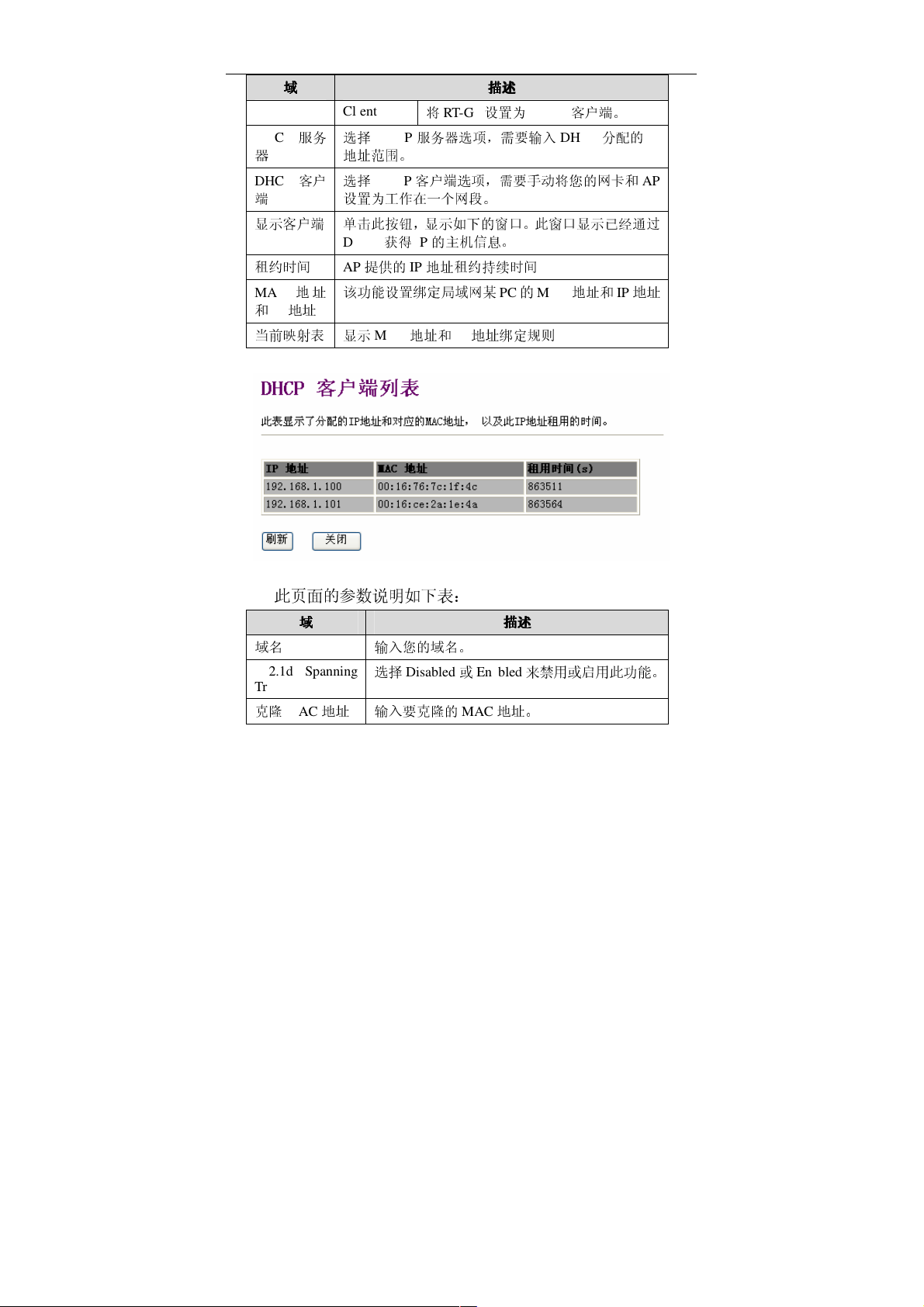
域域域域
Client
DHCP
服务
选择
DHCP
器
DHCP
端
显示客户端 单击此按钮,显示如下的窗口。此窗口显示已经通
租约时间 AP提供的IP地址租约持续时间
MAC
地 址
和IP地址
当前映射表 显示
地址范围。
客户
选择
DHCP
设置为工作在一个网段。
DHCP获得IP的主机信息。
该
功能设置绑定局域网某PC的MAC
MAC
将
服务器选项,需要输入DHCP
客户端选项,需要手动将您的网卡和
地址和IP地址绑定规则
RT-G3
描述
描述
描述描述
设置为
DHCP
客户端。
地址和IP地址
分配的
IP
AP
过
此页面的参数说明如下表:
域域域域
域名
802.1d Spanning
Tree
克隆
MAC地址
输入您的域名。
选择
Disabled或Enabled来禁用或启用此功能。
输入要克隆的
MAC
58
描述
描述
描述描述
地址。

3.7.2
广域网接口配置
广域网接口配置
广域网接口配置广域网接口配置
在“广域网接口设置”页面的“
客
户端。如下图所示:
通过配置主
者
手动配置
如果选择
类型
置
、空闲时间、
DNS。
机名
DNS
,来设置设备
PPPoE
WAN
接入
类型
”中选择
(可选项)、
,您需要配置用户名、密码、服务名、连接
MTU
MTU
WAN
口的接入方式。
大小
,并选择自动
大小
,并选择自动
获取或者
DHCP
获得或
手动配
59

如果选择
地址
Encryption
PPTP
,您需要配置IP地址、子网掩码
、用户名、密码、
功能,并选择自动
MTU
大小
,选择是否启用
获取或者
Request MPPE
手动设置
、服务器
DNS。
IP
如果选择
固定IP,您需要配置IP地址、子网掩码
60
、用户名、

密码、
在上述的几种接入方式中,还可以配置如下6项:
允许
允许
允许
允许
允许
允许
MTU
uPNP
广域网
广域网
IPsec
PPTP
L2TP
大小
,选择自动
Ping
连
Web
服务连接
数据包在
数据包在
数据包在
接
VPN
VPN
VPN
获取或者
上
通过
通过
通过
手动设置
DNS。
3.8 防火墙
防火墙设置
防火墙防火墙
下图是
展开
后的防火墙设置
设置
设置设置
菜单
61

防火墙是一种高级特性,用来
量
。
WLAN AP
提供了
一些
拒绝
或者允许流过设备的
防火墙相关的功能。
流
3.8.1
端口过滤
端口过滤
端口过滤端口过滤
端口过滤:为了在同
加了端口来识别不
使用端口过滤,您可以
端口的流量
比
如:
,您可以
HTTP
一个IP下识别不
同的
协议
拒绝
访问特定端口。
端口80,
同的
。
拒绝特定IP地址
这样
可以
拒绝
访问网页等。
62
协议
,现在
的特定端口
Internet
或所
有

此页面的参数说明如下表:
域域域域
开启端口过滤功能 启用端口过滤功能。
端口范围
协议类型
注释说明
输入要过滤的端口范围。
选择要过滤的协议。可以选择
输入相关的注释。
描述
描述
描述描述
TCP或UDP
。
3.8.2
IP 过滤
过滤
过滤过滤
IP
过滤的目的是使局域网中
用IP过滤可以
比
如,如果您
拒绝特定
您可以把这个IP地址填
拒绝
这个IP地址
访问外网。
的局域网IP访问
不想让
局域网
在下面。防火墙发现
63
一个
用户不能访问
Internet。
IP 192.168.1.100
这个IP地址,就会
Internet
访问
。使
Internet
,

此页面的参数说明如下表:
域域域域
开启IP过滤功能
本地IP
协议类型
注释说明
地址
启用IP过滤
输入要过滤的IP地址。
选择要过滤的协议。可以选择
输入相关的注释。
功能。
描述
描述
描述描述
TCP或UDP
。
3.8.3
MAC 过滤
使用
MAC
过滤
过滤过滤
过滤可以
拒绝本地
64
网络的主机访问
Internet。

此页面的参数说明如下表:
域域域域
开启
MAC过滤功能
MAC地址
注释说明
启用
输入要不
输入相关的注释。
MAC
过滤
被过滤的MAC
描述
描述
描述描述
功能。
地址。
3.8.4
虚拟服务器
虚拟服务器
虚拟服务器虚拟服务器
防火墙保证您的局域网主
离,而虚拟服务器会创
上
的主
机就
可以和您的局域网中的在某端口范围内的
通信。
建一个
机与
Internet
中不需要的通信量隔
能通过防火墙的管道,
65
这样
一台主机
Internet

此页面的参数说明如下表:
域域域域
开启虚拟服务功能
IP
地址
协议
端口范围
注释说明
启用虚拟服务功能。
输入您想允许访问的IP地址。
选择您想允许访问的协议,可以选择
和
输入您想允许访问的端口范围。
输入相关的注释。
UDP。
描述
描述
描述描述
TCP
3.8.5
站点。
URL 过滤
使用
URL
过滤
过滤过滤
过滤器可以
拒绝
局域网用户访问
66
Internet
上的某
些

此页面的参数说明如下表:
域域域域
开启
URL
URL过滤
地址
启用
输入您
URL
过滤
功能。
想过滤的URL
描述
描述
描述描述
地址。
3.8.6
Internet
主机将
DMZ
DMZ
允许
中。输入该计
不会受到
您的局域网中
算机
的IP地址
防火墙的限制。
67
一台计算机的所
,作为
DMZ
有端口
主机,
这样
暴露
DMZ
于

此页面的参数说明如下表:
域域域域
启用
DMZ主机
DMZ主机IP地址
3.9 管理
管理
管理管理
启用
DMZ
输入要作为
描述
描述
描述描述
功能。
DMZ主机的IP
地址。
下图是展口后的管理导
航菜单
68

3.9.1
状态
状态
状态状态
此页面显示此设备的当前状态以
信息、无线配置信息、
TCP/IP
及一些
配置信息和广域网配置信息。
69
基本设置,包括系统

3.9.2
的数目。
统计
统计
统计统计
此页面显示
WLAN
、局域网和广域网网络
70
发送
和接收到的包

点击“
刷新”,刷新
显示包的数目。
3.9.3
时区设置
时区设置
时区设置时区设置
您可以手动设置系统时间,或使用
时间服务器
获得
系统时间。
NTP
(网络时间
71
协议)从

此页面的参数说明如下表:
域域域域
当前时间
时区选择
启用
NTP
NTP
服务器
用户更新
手
选择系统所在时区。
启用网络时间协议(
您可以在列表中选择时间服务器或者输
入
描述
描述
描述描述
动配置系统的当前时间。
NTP)。
时间服务器的
URL
地址。
3.9.4
系统日志
系统日志
系统日志系统日志
在此页面,您可以设置远程日志服务器以及显示系统日志。
此页面的参数说明如下表:
域域域域
72
描述
描述
描述描述

域域域域
开启日志功能
开启全部日志功能
开启远程日志功能
日志
服务器IP地址
描述
描述
描述描述
启用日志功能。
选择此选项,无线以及DoS
能。
启用远程日志功能。
如果启用了远程日志功能,需要输
服务器的IP地址。
都启用日志功
入日志
3.9.5
升级软件
升级软件
升级软件升级软件
要升级
步骤
步骤1
步骤步骤
步骤
步骤2
步骤步骤
步骤
步骤3
步骤步骤
注意
注意::::升级期间
注意注意
点击“浏览”
双击新
点击“上传”
升级期间,,,,请勿
升级期间升级期间
点击“上传”
点击“
WLAN AP
软件的版本,执行如下
按钮,定位新
版本的文件。
按钮,然后按照
请勿关关关关闭闭闭闭电源或者按
请勿请勿
按钮
电源或者按
电源或者按电源或者按
,升级新版本软件。
还原”按钮,取消
升级。
步骤
版本的文件。
系统提示操作。
Reset
按钮
按钮。。。。
按钮按钮
:
73

3.9.6
保存
保存/恢复设置
保存保存
恢复设置
恢复设置恢复设置
此页面的参数说明如下表:
域域域域
保存设置到文件
从文
件中加载设置
恢复出厂设置
备份
描述
描述
描述描述
单击“备份”按钮,选择路径将设置文件
保存为文件。
将您电脑的配置文件加载到此设备。
单击“恢复”按钮,此设备将还原为默认
设置。
点击“备份
置文件。
”,出现如
下对话框,保存
配
74

点击“浏览”
然
后点击“上传配置文件”。
按钮
,选择您保存的配置文件,点击“打开
”,
75

3.9.7
用户管理
用户管理
用户管理用户管理
此页面的参数说明如下表:
域域域域
用户名
新密码
确
认密码
输入您的用户名。
输入此用户名的密码。
再次输入
说明:如果您忘了用户密码,可以按
置。默认的用户名和密码分别是
描述
描述
描述描述
此用户名的密码。
Reset
按钮,恢复到出厂设
admin和admin。
76

4 快速配置
快速配置 ASUS RT-G31
快速配置快速配置
本章描述如何使用
4.1 安装快速配置工具
安装快速配置工具
安装快速配置工具安装快速配置工具
包装里的安装CD包含快速设置工具。您需要将快速设置工
具安装到您的电脑中。
步骤
步骤1
步骤步骤
步骤
步骤2
步骤步骤
打开光盘,出现如下界面,出现安装向导。
选择安装
华硕
快速设置工具。
华硕
无线路由器应用程序。
77

步骤
步骤3
步骤步骤
点击“
Next”。
78

步骤
步骤4
步骤步骤
步骤
步骤5
步骤步骤
步骤
步骤6
步骤步骤
出现“
License Agreement
in the license agreement
点击“
Next
”,
在桌面选择[“
配置工具”]。
”
”。
直至完成
开始
安装。
”>“程序”>“
对话框
,选择“
I accept the terms
ASUS”>
“
华硕
快速
79

4.2 Device Discovery
在使用前请用包装内的
LAN
口或用无线网
步骤
步骤1
步骤步骤
步骤
步骤2
步骤步骤
在桌面选择[“
AP Utilities”>“Launch Device Discovery”]
Discovery。
敲
击
Setup IP
以在
这个对话框
关。
User Name和Password
和
admin
卡连
开始
按钮
,即和
RJ45
从
接
ASUS RT-G31。
”>“程序”>“
,出现
里面修
Web
配置工具用户名密
PC
网
卡连
接
ASUS RT-G31
ASUS”>“RT-G31 Wireless
Setup IP Address
改
ASUS RT-G31的IP
默认
用户名和密
,启动
对话框
码分别
码一样
,您可
地址
是
。
的
Device
和网
admin
80

步骤
步骤3
步骤步骤
点
击
Connect To Web Server
Web
配置工具。详细配置,请
理”。
4.3 Firmware Restoration
,将自动启动浏览器,进入
参考
第3章“页面配置管
如果在页面升级过程中
经常死机
步骤
步骤1
步骤步骤
步骤
步骤2
步骤步骤
步骤
步骤3
步骤步骤
),您可以使用自动恢复工具,进行如何操作。
确保有网线连接
关闭电源,
按钮7秒钟以上(或看到
打
开
Firmware Restoration
文件,点击“上传”,显示
败。然
后,
失败,或AP无法正常工作(比如:
到PC的网卡和AP的
按住
reset
按钮,打开电源。持续按住
LAN LED
的工具,在文件名中选择固件
对话框
RT-G31
将
重新启
81
LAN
口。
reset
灯
亮起),然后松
提示恢复成功或恢复
动,恢复到正常工作模式。
手。
失

82

5 使用
使用 ASUS RT-G31
使用使用
本章提供操作指南,介绍如何配置
种网络
5.1 用于
一个本地
步骤
步骤1
步骤步骤
步骤
步骤2
步骤步骤
步骤
步骤3
步骤步骤
步骤
步骤4
步骤步骤
环境
中。
用于局域网
局域网
用于用于
局域网局域网
您可以用
将无线局域网计
ASUS RT-G31
局域网。
打开设备,设置
SSID:default)。
使用无线局域网计
建立
建立
以用
输入
示连接正常。
无线网
您本地网络的计
ping
检查此连接。在桌面选择[“
cmd
,运行
算机连接到本地
卡与
连接周边
ASUS RT-G31
算机
的无线网卡软件完
ASUS RT-G31
算机与
ping 192.168.1.1
无线局域网计
网络,进行如下操作:
ASUS RT-G31
ASUS RT-G31
工作于AP模式(
的连接。
。如果显示如下图,表
开始
工作于
算机
,组
Default
成AP扫
的连接。您可
”>“运行”],
描。
各
成
步骤
步骤5
步骤步骤
重
复以
上步骤
,完
成另一个
83
无线局域网计
算机与
ASUS

RT-G31
信。
5.2 用于扩充有线网络
用于扩充有线网络
用于扩充有线网络用于扩充有线网络
的连接。
这样两台
无线局域网计
算机
可以
互相
通
如果您有
您可以进行如下操作,使用
现无线接入:
步骤
步骤1
步骤步骤
步骤
步骤2
步骤步骤
步骤
步骤3
步骤步骤
步骤
步骤4
步骤步骤
5.3 用于扩充无线网络
用于扩充无线网络
用于扩充无线网络用于扩充无线网络
如果您现有的无线AP无
法上
网,您可以使用
步骤
步骤1
步骤步骤
步骤
步骤2
步骤步骤
步骤
步骤3
步骤步骤
步骤
步骤4
步骤步骤
一个
有线连接
打开设备电源,设置设备为AP模式,使用
接
ASUS RT-G31的WAN
LAN
端口。
使用无线网卡软件完
建立
无线网卡和
连
接是否成功。
此时,您可以打开浏
打开电源,设置
设置您接入
在“无线设置”页面,设置要进行
和
MAC
MAC
RT-G31
频道
。
使用无线网卡软件完
建立
无线网
检查连接。
地址
必须
ASUS RT-G31
Internet
地址
。要进行
设置相同的
卡与
Internet
ASUS RT-G31
成AP扫
AP
之
览器进行无线上网。
ASUS RT-G31为WDS或AP+WDS
的设备支持
。您可以用无线网卡工具进行扫描
WDS
成AP扫
ASUS RT-G31
的网络,
端口
与另一个
描。
间的连接。您可以用
法覆盖某些
实现无线网络的扩充。
,接入
SSID
、加密方式、密
描。
之
但没
来扩充有线网络,实
位置,在
WDS或AP+WDS
WDS
Internet
间的连接,用
有无线功能,
RJ45
电缆
连
有线网络设备的
ping
检查此
这些
位置您无
模式,
模式。
的设备的
的设备和
钥等
ping
SSID
获取
ASUS
信息和
命令
84

附录
附录A 疑难排除
附录附录
无法使用网页浏览功能进行路由器的设置
无法使用网页浏览功能进行路由器的设置
无法使用网页浏览功能进行路由器的设置无法使用网页浏览功能进行路由器的设置
(1)
打
开
Web
浏
览器(如IE),从主
选项”]。
(2)
分别点击“删
除
Cookies
疑难排除
疑难排除疑难排除
菜单
选择[“工具”>“
”与“删除文件”。
Internet
85

无法建立无线网络连接
无法建立无线网络连接
无法建立无线网络连接无法建立无线网络连接
超
出有效范围
(1)
将路由器置于
(2)
尝试修改频道
认证问
(1)
(2)
(3)
无
(1)
(2)
(3)
无法通过无线路由器连接到
无法通过无线路由器连接到 Internet
无法通过无线路由器连接到无法通过无线路由器连接到
(1)
(2)
(3)
(4)
(5)
(6)
题
使用采用有线连接的电脑来连接路由器。
检查网络安全设置。
尝试
进行路由器的硬件复位(
法搜寻到
进行路由器的硬件复位并再次
检查无线网卡的设置。
检查
SSID
将路由器更换至
检查您所使用的无线网卡是否连接到正确的AP(基站)。
检查所使用的无线网络
规定的
检查加密设置。
检查您所使用的
更
换一根
较靠近用户端设备的
设置。
路由器
频道
网线进行连接。
与
加密设置。
用户端可以连接到的范围内。
。
ADSL
hard reset
进行测试
频道
是否符合您所在国家/地区所
缆线是否连接到正确的网络端口。
地方
。
)。
。
无法访问
无法访问 Internet
无法访问无法访问
(1)
检查
ADSL
调制解调器与无线路由器上的
示的信号是否正确。
(2)
检查
WAN
指示灯是否
亮着。若
86
LED
指示
指示
灯不亮,检查连接
灯所
显

WAN
口的网线是否松动。如果松
(3)
当
ADSL
时,表示
(4)
重新启
(5)
重新
安装指南》。
(6)
检查
(7)
检查无线网络加密设置。
(8)
检查
线网络与无线网络是否皆可)
(9)
检查您的
以
及不
调制解调器的“
已经连接到
动您的电脑。
设置
华硕
路由器。具体设置,请
WAN LED
待与
路由器连接的电脑是否可以
使用代理服务器功能。
Web
指示灯是否
浏
览器(如IE)是否设置为采用局域网,
Link
了
Internet。
”指示
亮着
动,需要
灯常亮(不是
参考
。
获取IP地址
重新插好
《
RT-G31
(通过有
网线。
闪烁
快速
)
87
